Avaya J169 Service Manual [de]
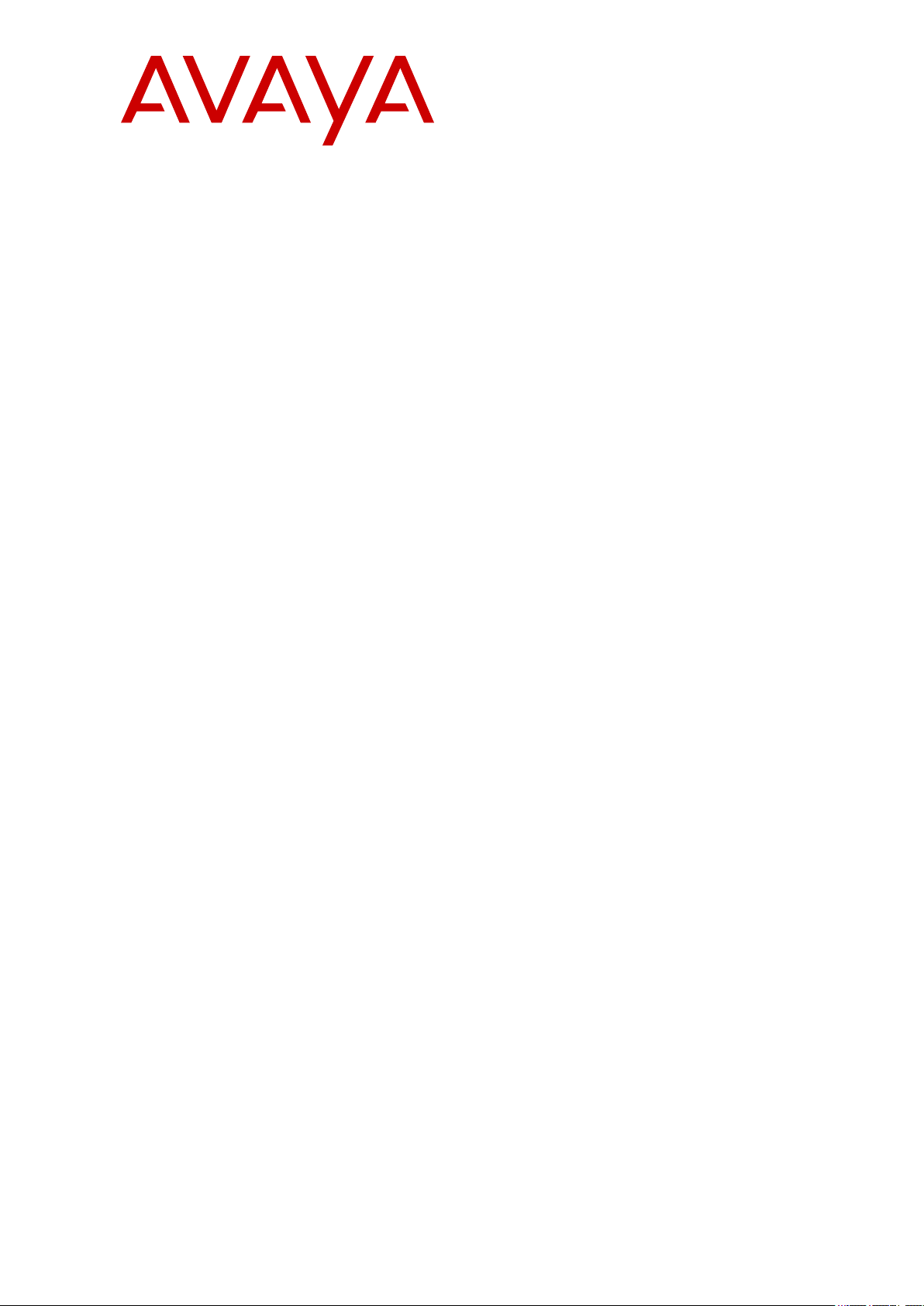
Verwenden von Avaya J169/
J179 IP‑Telefonen (SIP)
Version 1.5
Ausgabe 1
März 2018
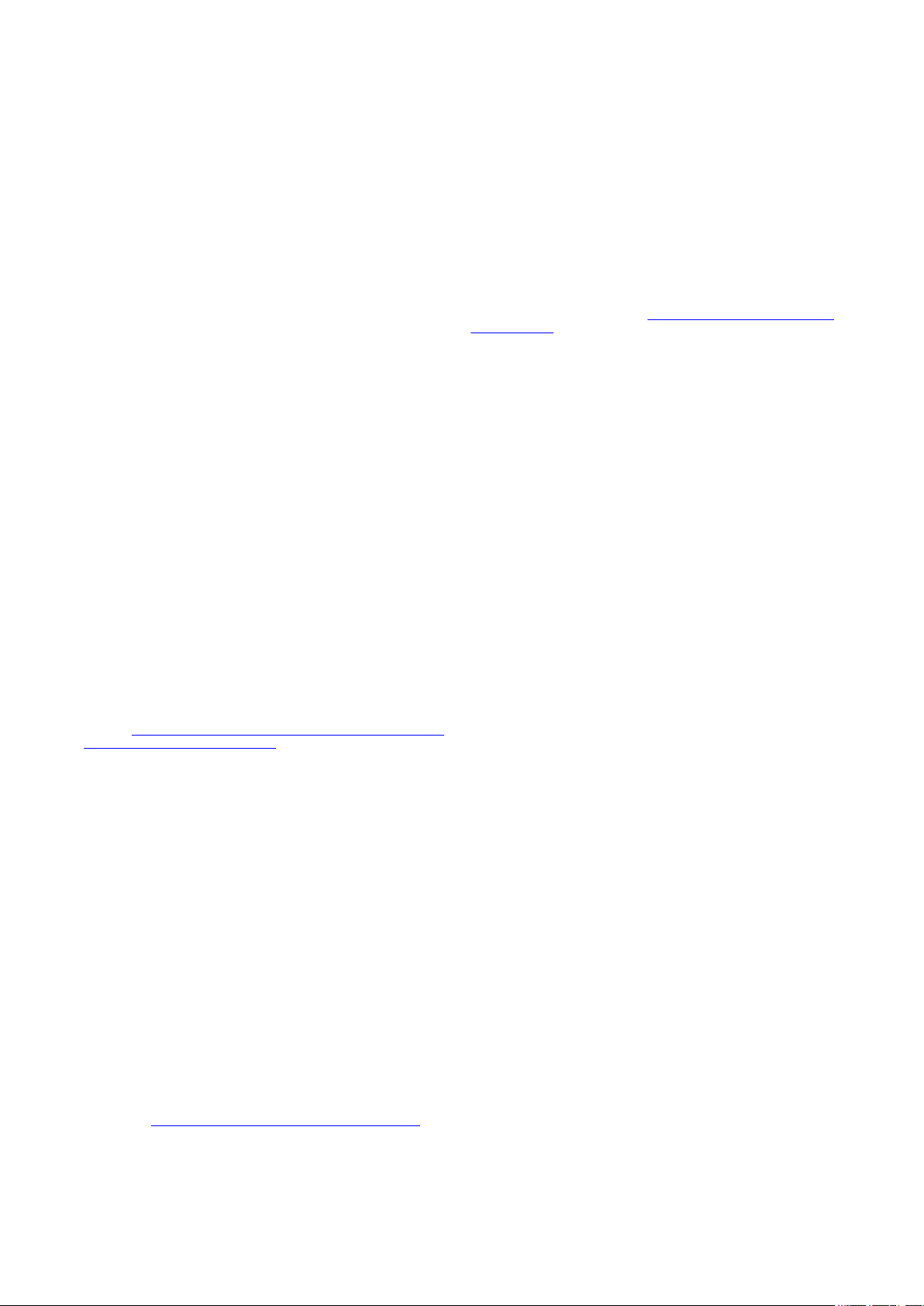
©
2018, Avaya Inc.
Alle Rechte vorbehalten.
Hinweis
Die Verwendung eines Handys, Mobil- oder GSM-Telefons oder
eines Funksprechgerätes in unmittelbarer Nähe eines Avaya IPTelefons kann Störungen verursachen.
Haftungsausschluss für Dokumentation
(ii) Der Begriff „Dokumentation” bezeichnet veröffentlichte
Informationen in unterschiedlichen Medien; hierzu können
Produktinformationen, Bedienungsanleitungen und
Leistungsspezifikationen gehören, die Endbenutzern von
Produkten allgemein verfügbar sind. Der Begriff „Dokumentation“
schließt Marketingmaterial aus. Avaya haftet nur dann für
Änderungen, Ergänzungen oder Streichungen der ursprünglich
veröffentlichten Fassung dieser Dokumentation, wenn diese
Änderungen, Ergänzungen und Streichungen von Avaya
vorgenommen wurden. Der Endnutzer erklärt sich einverstanden,
Avaya sowie die Handlungsbevollmächtigten, Angestellten und
Beschäftigten von Avaya im Falle von Forderungen,
Rechtsstreitigkeiten, Ansprüchen und Urteilen auf der Grundlage
von oder in Verbindung mit nachträglichen Änderungen,
Ergänzungen oder Streichungen in dieser Dokumentation zu
entschädigen und von jeglicher Haftung freizustellen, sofern diese
Änderungen, Ergänzungen oder Streichungen vom Endnutzer
vorgenommen worden sind.
Haftungsausschluss für Links
Avaya haftet nicht für die Inhalte und die Zuverlässigkeit der
Websites ab, auf die auf dieser Website oder in der von Avaya
bereitgestellten Dokumentation verwiesen (verlinkt) wird. Avaya
haftet nicht für die Verlässlichkeit von auf diesen Websites
enthaltenen Informationen, Aussagen oder Inhalten und unterstützt
nicht notwendigerweise die Produkte, Dienstleistungen oder
Informationen, die auf diesen beschrieben oder angeboten
werden. Avaya kann nicht garantieren, dass diese Links jederzeit
funktionieren, und hat keinen Einfluss auf die Verfügbarkeit dieser
Websites.
Gewährleistung
Avaya gewährt eine eingeschränkte Gewährleistung für Hardware
und Software von Avaya. Die Bedingungen der eingeschränkten
Gewährleistung können Sie Ihrem Kaufvertrag entnehmen.
Darüber hinaus stehen die Standardgewährleistungsbedingungen
von Avaya sowie Informationen über den Support für dieses
Produkt während der Gewährleistungszeit auf der Avaya-SupportWebsite
https://support.avaya.com/helpcenter/getGenericDetails?
detailId=C20091120112456651010 unter dem Link „Warranty &
Product Lifecycle” bzw. einer von Avaya bekannt gegebenen
Nachfolgeseite allen Avaya-Kunden und Dritten zur Verfügung.
Beachten Sie hierbei: Wenn die Produkte von einem AvayaChannel Partner außerhalb der Vereinigten Staaten und Kanada
erworben werden, wird die Gewährleistung von diesem Channel
Partner und nicht direkt von Avaya erbracht.
Der Begriff „gehostete Dienste” bezeichnet das Abonnement eines
gehosteten Diensts, das Sie von Avaya oder (falls zutreffend)
einem autorisierten Avaya-Channel Partner erworben haben und
das in SAS- oder sonstigen Servicebeschreibungen bezüglich des
betreffenden gehosteten Diensts näher beschrieben wird. Wenn
Sie ein Abonnement eines gehosteten Diensts erwerben, ist die
oben genannte eingeschränkte Gewährleistung gegebenenfalls
nicht gültig, Sie haben jedoch möglicherweise Anspruch auf
Support-Leistungen in Verbindung mit dem gehosteten Dienst.
Dies ist in den Dokumenten der Servicebeschreibung für den
betreffenden gehosteten Dienst näher beschrieben. Setzen Sie
sich mit Avaya oder (ggf.) mit dem Avaya-Channel Partner in
Verbindung, wenn Sie weitere Informationen hierzu wünschen.
Gehosteter Dienst
FOLGENDE BESTIMMUNGEN GELTEN, WENN SIE EIN
ABONNEMENT FÜR EINEN GEHOSTETEN DIENST VON AVAYA
ODER EINEM AVAYA-VERTRIEBSPARTNER (FALLS
ZUTREFFEND) ERWERBEN. DIE NUTZUNGSBEDINGUNGEN
DER GEHOSTETEN DIENSTE SIND AUF DER AVAYAWEBSEITE
HTTPS://SUPPORT.AVAYA.COM/LICENSEINFO
UNTER DEM LINK „Avaya Nutzungsbedingungen für gehostete
Dienste” ODER ETWAIGEN VON AVAYA BEKANNTGEGEBENEN
NACHFOLGER-WEBSITES ABRUFBAR UND GELTEN FÜR
ALLE PERSONEN, DIE DEN GEHOSTETEN DIENST
AUFRUFEN ODER NUTZEN. INDEM SIE DEN GEHOSTETEN
DIENST AUFRUFEN ODER NUTZEN ODER ANDERE DAZU
AUTORISIEREN, STIMMEN SIE IN IHREM NAMEN UND IM
AUFTRAG IHRER ORGANISATION (NACHFOLGEND „SIE”
ODER DER „ENDBENUTZER”) DEN
NUTZUNGSBEDINGUNGEN ZU. WENN SIE DEN
NUTZUNGSBEDINGUNGEN IM NAMEN EINES
UNTERNEHMENS ODER EINER ANDEREN JURISTISCHEN
PERSON ZUSTIMMEN, GARANTIEREN SIE, DASS SIE
AUTORISIERT SIND, DIESE ENTITÄT AN DIE VORLIEGENDEN
NUTZUNGSBEDINGUNGEN ZU BINDEN. WENN SIE DAZU
NICHT BEFUGT SIND ODER SIE DIESEN
NUTZUNGSBESTIMMUNGEN NICHT ZUSTIMMEN MÖCHTEN,
DÜRFEN SIE NICHT AUF DEN GEHOSTETEN DIENST
ZUGREIFEN ODER DIESEN NUTZEN UND NIEMANDEN
AUTORISIEREN, AUF DEN GEHOSTETEN DIENST
ZUZUGREIFEN ODER IHN ZU NUTZEN.
Lizenzen
DIE LIZENZBESTIMMUNGEN FÜR DIE SOFTWARE, DIE AUF
DER AVAYA-WEBSITE UNTER
HTTPS://SUPPORT.AVAYA.COM/
LICENSEINFO UNTER DEM LINK „AVAYA SOFTWARE LICENSE
TERMS (Avaya Products)” BZW. EINER VON AVAYA BEKANNT
GEGEBENEN NACHFOLGESEITE AUFGEFÜHRT SIND,
GELTEN FÜR ALLE PERSONEN, DIE SOFTWARE VON AVAYA
HERUNTERLADEN, NUTZEN BZW. INSTALLIEREN, WELCHE
IM RAHMEN EINES KAUFVERTRAGS MIT AVAYA BZW. EINEM
AUTORISIERTEN AVAYA-CHANNEL PARTNER VON AVAYA
INC., EINEM VERBUNDENEN UNTERNEHMEN VON AVAYA
BZW. EINEM AUTORISIERTEN AVAYA-CHANNEL PARTNER
BEZOGEN WURDE. SOFERN NICHT ANDERWEITIG VON
AVAYA SCHRIFTLICH BESTÄTIGT, VERLÄNGERT AVAYA DIESE
LIZENZ NICHT, WENN DIE SOFTWARE NICHT ÜBER EINE DER
OBEN GENANNTEN OFFIZIELLEN QUELLEN BEZOGEN
WURDE. AVAYA BEHÄLT SICH DAS RECHT VOR, GEGEN SIE
ODER DRITTE, WELCHE DIE SOFTWARE OHNE LIZENZ
VERWENDEN ODER VERKAUFEN, GERICHTLICHE SCHRITTE
EINZULEITEN. MIT DER INSTALLATION, DEM DOWNLOAD
ODER DER NUTZUNG DER SOFTWARE BZW. MIT DEM
EINVERSTÄNDNIS ZUR INSTALLATION, DEM DOWNLOAD
ODER DER NUTZUNG DURCH ANDERE AKZEPTIEREN SIE IN
IHREM EIGENEN NAMEN UND IM NAMEN DES
UNTERNEHMENS, FÜR DAS SIE DIE SOFTWARE
INSTALLIEREN, HERUNTERLADEN ODER NUTZEN
(NACHFOLGEND ALS „SIE” UND „ENDBENUTZER”
BEZEICHNET), DIESE NUTZUNGSBEDINGUNGEN UND
GEHEN EINEN RECHTSGÜLTIGEN VERTRAG MIT AVAYA INC.
ODER DEM BETREFFENDEN AVAYA-PARTNER EIN („AVAYA”).
Avaya gewährt Ihnen eine Lizenz im Rahmen der unten
beschriebenen Lizenztypen mit Ausnahme der Heritage NortelSoftware, deren Lizenzrahmen ebenfalls weiter unten beschrieben
wird. Ist in der Auftragsdokumentation kein eindeutiger Lizenztyp
angegeben, handelt es sich bei der gültigen Lizenz um eine
entsprechend vorgesehene Systemlizenz, wie im Abschnitt zur
vorgesehenen Systemlizenz beschrieben. Grundsätzlich wird für
jeweils eine (1) Geräteeinheit eine (1) Lizenz vergeben, sofern
keine andere Anzahl von Lizenzen oder Geräteeinheiten in der
Dokumentation oder anderen Ihnen zur Verfügung stehenden
Materialien angegeben ist. „„Software“” sind Computerprogramme
in Objektcode, die von Avaya oder einem Avaya Channel Partner
als unabhängiges Produkt oder vorinstalliert auf einem HardwareProdukt bereitgestellt werden, sowie jegliche Upgrades,
Aktualisierungen, Fehlerbehebungen oder geänderte Versionen
dieser Programme. Der Begriff „designierter Prozessor ”bezeichnet
ein einzelnes unabhängiges Computergerät. Der Begriff „Server”
bezeichnet eine Gruppe von designierten Prozessoren, die eine
Softwareanwendung für mehrere Benutzer bereitstellt (virtuell oder
physisch). Der Begriff „Instanz” bezeichnet eine einzelne Kopie der
Software, die zu einem bestimmten Zeitpunkt (i) auf einem
physischen Rechner oder (ii) auf einer bereitgestellten virtuellen
Maschine („VM”) oder ähnlicher Bereitstellung ausgeführt wird.
Lizenztypen
Systembezogene Lizenz (Designated System(s) License (DS). Ein
Endbenutzer darf eine Kopie oder Instanz der Software nur
folgendermaßen installieren und verwenden: 1) auf einer Anzahl
vorgesehener Prozessoren bis zu der im Auftrag angegebenen
Anzahl von Prozessoren oder 2) bis zu der im Auftrag, in der
Dokumentation oder soweit von Avaya schriftlich autorisierten
angegebenen Anzahl von Instanzen der Software. Avaya ist
berechtigt zu verlangen, dass der oder die betreffenden Rechner
durch Angabe ihres Typs, ihrer Seriennummer, ihrer
Leistungsmerkmale, ihrer Instanz, ihres Standorts oder sonstiger
Merkmale in dem Einzelvertrag identifiziert werden oder Avaya von
dem Endanwender zu diesem Zweck auf elektronischem Wege
mitgeteilt werden.
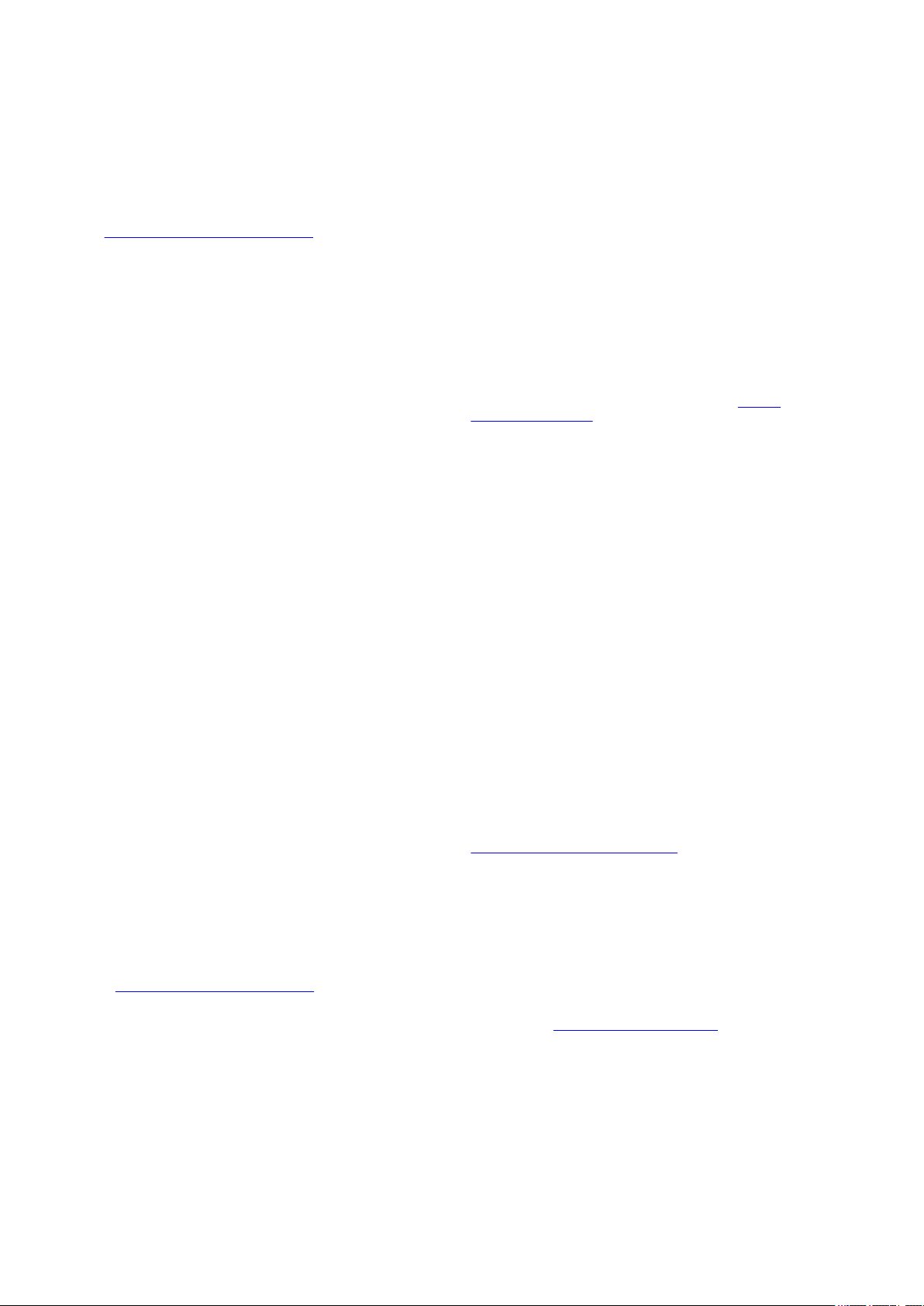
Shrinkwrap Lizenz (Shrinkwrap License - SR). Der Endanwender
ist berechtigt, Software nach Maßgabe der Bestimmungen der
„Shrinkwrap” oder „Clickthrough” Lizenzen, die der Software
beiliegen oder auf diese anwendbar sind, zu installieren und zu
nutzen („Shrinkwrap-Lizenz”).
Heritage Nortel-Software
„Heritage Nortel-Software” bezeichnet die Software, die im
Dezember 2009 von Avaya als Teil des Erwerbs von Nortel
Enterprise Solutions Business übernommen wurde. Die Heritage
Nortel-Software ist als Software in der Heritage Nortel-Produktliste
auf
https://support.avaya.com/LicenseInfo unter folgendem Link
(bzw. einer von Avaya bekannt gegebenen Nachfolgeseite) zu
finden: „Heritage Nortel Products”. Für die Heritage NortelSoftware gewährt Avaya dem Kunden hierunter eine Heritage
Nortel-Softwarelizenz. Diese gilt jedoch lediglich im Umfang der
autorisierten Aktivierungs- oder Verwendungsebene, zu den in der
Dokumentation angegebenen Zwecken und eingebettet in, zur
Ausführung auf oder zur Kommunikation mit Avaya-Geräten.
Gebühren für Heritage Nortel-Software können auf dem Umfang
der autorisierten Aktivierung oder Verwendung gemäß einer
Bestellung oder Rechnung basieren.
Copyright
Das Material dieser Website, die Dokumentation, Software, der
gehostete Dienst oder die Hardware, die von Avaya bereitgestellt
werden, dürfen nur für die anderweitig ausdrücklich festgelegten
Verwendungszwecke verwendet werden. Sämtliche der von Avaya
bereitgestellten Inhalte dieser Website, die Dokumentation, der
gehostete Dienst und die Produkte, einschließlich Auswahl, Layout
und Design der Inhalte, sind Eigentum von Avaya oder den
Lizenzgebern des Unternehmens und sind durch Urheberrechte
und andere Gesetze zum Schutz geistigen Eigentums,
einschließlich des Sui-Generis-Rechts zum Schutz von
Datenbanken, geschützt. Es ist Ihnen nicht gestattet, den Inhalt,
darunter Code und Software, zur Gänze oder teilweise zu ändern,
zu kopieren, zu vervielfältigen, neu zu veröffentlichen,
hochzuladen, im Internet zu veröffentlichen, zu übertragen oder zu
vertreiben. Die unbefugte, ohne ausdrückliche und schriftliche
Genehmigung von Avaya erfolgende Vervielfältigung, Übertragung,
Verbreitung, Speicherung und/oder Nutzung kann unter dem
geltenden Recht straf- oder zivilrechtlich verfolgt werden.
Virtualisierung
Die folgenden Bestimmungen sind anwendbar, wenn das Produkt
auf einem virtuellen Computer bereitgestellt wird. Jedes Produkt
hat einen eigenen Bestellcode und eigene Lizenztypen. Beachten
Sie, dass jede Instanz eines Produkts separat lizenziert und
bestellt werden muss, sofern nicht etwas anderes angegeben wird.
Wenn der Endanwender-Kunde oder Avaya-Channel Partner zwei
Instanzen von Produkten desselben Typs installieren möchte, dann
müssen von diesem Typ zwei Produkte bestellt werden.
Komponenten von Drittanbietern
„Komponenten von Drittanbietern” sind bestimmte im Produkt
enthaltene Softwareprogramme oder Teile davon oder gehostete
Dienste, die Software (einschließlich Open Source-Software)
enthalten können, die auf der Grundlage von Vereinbarungen mit
Drittanbietern vertrieben werden („Drittanbieterkomponenten”), die
möglicherweise die Rechte für bestimmte Teile des Produkts
erweitern oder einschränken („Drittanbieterbestimmungen”).
Informationen zum Vertrieb des Betriebssystem-Quellcodes von
Linux (bei Produkten mit Linux-Quellcode) sowie zur Bestimmung
der Urheberrechtsinhaber der Drittanbieterkomponenten und der
geltenden Drittanbieterbestimmungen finden Sie bei den
Produkten, in der Dokumentation oder auf der Website von Avaya
https://support.avaya.com/Copyright (oder etwaigen von
unter
Avaya bekanntgegeben Nachfolger-Websites). Die Open-SourceSoftware-Lizenzbedingungen, die als Bestimmungen von
Drittanbietern stammen, entsprechen den Lizenzrechten, die in
den Lizenzbedingungen erteilt werden, und enthalten
möglicherweise weitere rechtliche Vorteile für Sie, wie die
Veränderung und Verbreitung der Open-Source-Software. Die
Bestimmungen von Drittanbietern haben Vorrang gegenüber
diesen Software-Lizenzbedingungen, jedoch nur in Bezug auf
jeweilige Drittkomponenten und nur solange die SoftwareLizenzbedingungen für Sie größere Einschränkungen bedeuten als
die jeweiligen Bestimmungen von Drittanbietern.
T9 Text Input und andere Produkte sind durch eines oder mehrere
der folgenden Patente geschützt: U.S.-Pat. Nrn.
5,187,480,5,818,437, 5,945,928, 5,953,541, 6,011,554, 6,286,064,
6,307,548, 6,307,549, und 6,636,162,6,646,573, 6,970,599;
Australien Pat. Nrn. 727539, 746674, 747901; Österreich Pat. Nrn.
AT225534, AT221222; Brasilien P.I. Nr. 9609807-4; Kanada Pat.
Nrn. 1,331,057, 2,227,904,2,278,549, 2,302,595; Japan Pat. Nrn.
3532780, 3492981; Großbritannien Pat. Nr. 2238414B; Hong Kong
Standard-Pat. Nr. HK1010924; Republik Singapur Pat. Nrn. 51383,
66959, 71979; Europa Pat. Nrn. 1 010 057 (98903671.0), 1 018
069 (98950708.2); Republik Korea Pat. Nrn. KR201211B1,
KR226206B1, 402252; Volksrepublik China Pat. Nr.
ZL96196739.0; Mexiko Pat. Nrn. 208141, 216023, 218409;
Russische Föderation Pat. Nrn. 2206118, 2214620, 2221268;
weitere Patente sind angemeldet
Die folgenden Bestimmungen sind anwendbar, wenn der Codec H.
264 (AVC) mit dem Produkt vertrieben wird. DIESES PRODUKT
WIRD IM RAHMEN DER AVC-PATENT-PORTFOLIO-LIZENZ FÜR
DEN PRIVATEN ODER ANDERWEITIG UNENTGELTLICHEN
GEBRAUCH DURCH ENDKUNDEN LIZENZIERT. DIE LIZENZ
GEWÄHRT (i) DIE CODIERUNG VON VIDEODATEN GEMÄSS
DEM AVC-STANDARD („AVC-VIDEO”) UND/ODER (ii) DIE
DECODIERUNG VON AVC-VIDEODATEN, DIE VON EINEM
KUNDEN ZU PRIVATEN ZWECKEN CODIERT ODER VON
EINEM VIDEO-ANBIETER MIT GÜLTIGER LIZENZ FÜR DIE
BEREITSTELLUNG VON AVC-VIDEO BEZOGEN WURDE. FÜR
ANDERE ZWECKE WIRD WEDER EXPLIZIT NOCH IMPLIZIT
EINE LIZENZ GEWÄHRT. AUSFÜHRLICHE INFORMATIONEN
ERHALTEN SIE VON MPEG LA, L.L.C. UNTER HTTP://
WWW.MPEGLA.COM.
Dienstanbieter
DIE FOLGENDEN BESTIMMUNGEN SIND ANWENDBAR, WENN
PRODUKTE ODER SERVICES VON AVAYA VON EINEM
CHANNEL PARTNER GEHOSTET WERDEN. DAS PRODUKT
ODER DER GEHOSTETE SERVICE VERWENDEN
MÖGLICHERWEISE KOMPONENTEN VON DRITTANBIETERN,
FÜR DIE BESTIMMUNGEN VON DRITTANBIETERN GELTEN
UND DIE ERFORDERN, DASS EIN DIENSTANBIETER
UNMITTELBAR VON DEM DRITTANBIETER EIGENSTÄNDIG
LIZENZIERT SEIN MUSS. WENN EIN AVAYA-CHANNEL
PARTNER PRODUKTE VON AVAYA HOSTET, MUSS DIES
SCHRIFTLICH VON AVAYA AUTORISIERT WORDEN SEIN, UND
WENN DIESE GEHOSTETEN PRODUKTE BESTIMMTE
SOFTWARE VON DRITTANBIETERN VERWENDEN ODER
BEINHALTEN, EINSCHLIESSLICH, JEDOCH NICHT
BESCHRÄNKT AUF MICROSOFT-SOFTWARE ODER CODECS,
IST DER AVAYA-CHANNEL PARTNER VERPFLICHTET, AUF
KOSTEN DES AVAYA-CHANNEL PARTNERS DIREKT VOM
JEWEILIGEN DRITTANBIETER EIGENSTÄNDIG DIE
ENTSPRECHENDEN LIZENZVEREINBARUNGEN ZU
BESCHAFFEN.
IN BEZUG AUF CODECS GILT FOLGENDES: WENN DER
AVAYA-CHANNEL PARTNER PRODUKTE HOSTET, DIE DEN
CODEC G.729, H.264 ODER H.265 VERWENDEN ODER
BEINHALTEN, BESTÄTIGT DER AVAYA-CHANNEL PARTNER
UND ERKENNT AN, DASS DER AVAYA-CHANNEL PARTNER
FÜR SÄMTLICHE ZUGEHÖRIGEN GEBÜHREN UND/ODER
LIZENZGEBÜHREN AUFZUKOMMEN HAT. DER CODEC G.729
WIRD VON SIPRO LAB TELECOM INC. LIZENZIERT; SIEHE
WWW.SIPRO.COM/CONTACT.HTML. DER CODEC H.264 (AVC)
WIRD IM RAHMEN DER AVC-PATENT-PORTFOLIO-LIZENZ FÜR
DEN PRIVATEN ODER ANDERWEITIG UNENTGELTLICHEN
GEBRAUCH DURCH ENDKUNDEN LIZENZIERT. DIE LIZENZ
GEWÄHRT (I) DIE CODIERUNG VON VIDEODATEN GEMÄSS
DEM AVC-STANDARD („AVC-VIDEO”) UND/ODER (II) DIE
DECODIERUNG VON AVC-VIDEODATEN, DIE VON EINEM
KUNDEN ZU PRIVATEN ZWECKEN CODIERT ODER VON
EINEM VIDEO-ANBIETER MIT GÜLTIGER LIZENZ FÜR DIE
BEREITSTELLUNG VON AVC-VIDEO BEZOGEN WURDE. ES
WIRD KEINE LIZENZ GEWÄHRT ODER FÜR ANDERE ZWECKE
IMPLIZIERT. WEITERE INFORMATIONEN ZU DEN CODECS H.
264 (AVC) UND H.265 (HEVC) ERHALTEN SIE VON MPEG LA,
L.L.C. UNTER
Einhaltung der Gesetze
Der Kunde bestätigt und erkennt an, dass er verpflichtet ist, alle
geltenden Gesetze und Vorschriften, einschließlich der Gesetze
und Vorschriften in Bezug auf das Aufzeichnen von Anrufen,
Datenschutz, geistiges Eigentum, Geschäftsgeheimnisse, Betrug
und Musikaufführungsrechte, in dem Land oder Gebiet
einzuhalten, in dem das Avaya-Produkt verwendet wird.
Gebührenbetrug verhindern
„Gebührenbetrug“ ist die unbefugte Nutzung Ihres
Telekommunikationssystems durch eine dazu nicht berechtigte
Person (z. B. jemand, der kein Mitarbeiter, Vertreter,
Auftragnehmer Ihres Unternehmens oder anderweitig im Auftrag
HTTP://WWW.MPEGLA.COM.
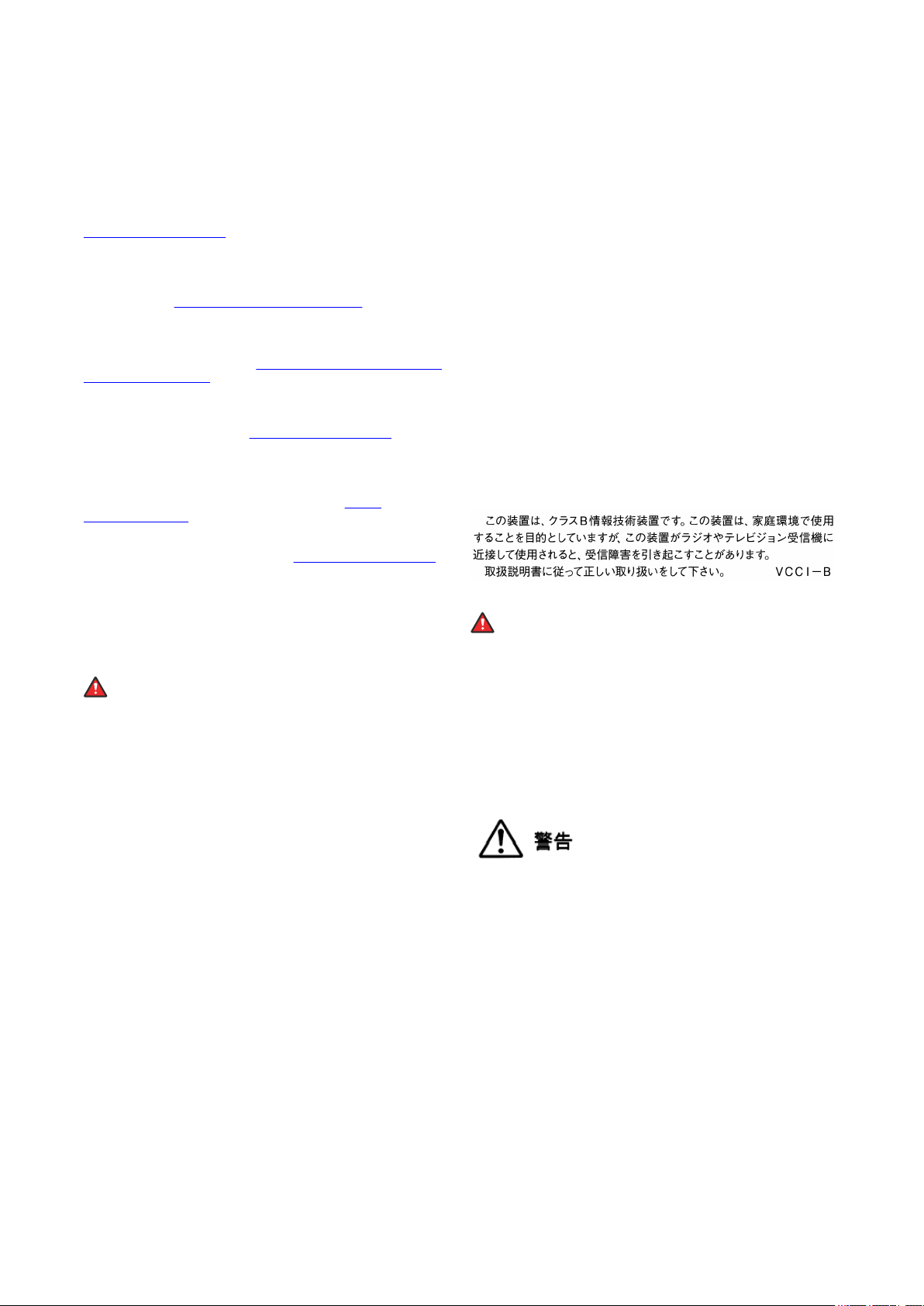
Ihres Unternehmens tätig ist). Sie sollten sich darüber im Klaren
sein, dass Gebührenbetrug in Verbindung mit Ihrem System
möglich ist und gegebenenfalls zu erheblichen zusätzlichen
Gebühren für Ihre Telekommunikationsdienste führen kann.
Avaya-Hilfe bei Gebührenbetrug
Wenn Sie den Verdacht haben, dass Sie Opfer von
Gebührenbetrug sind und technische Unterstützung benötigen,
rufen Sie die Hotline für Gebührenbetrug des Technical Service
Center an: +1-800-643-2353 (USA und Kanada). Weitere SupportTelefonnummern finden Sie auf der Avaya-Support-Website unter
https://support.avaya.com bzw. auf einer von Avaya bekannt
gegebenen Nachfolgeseite.
Sicherheitsrisiken
Informationen zu den Sicherheits-Supportrichtlinien von Avaya
finden Sie unter https://support.avaya.com/security im Abschnitt
„Security Policies and Support“.
Mutmaßliche Sicherheitsrisiken in Bezug auf Avaya-Produkte
werden nach dem Supportverfahren für die AvayaProduktsicherheit gehandhabt (
documents/100161515).
Herunterladen der Dokumentation
Die aktuellsten Versionen der Dokumentation finden Sie auf der
Avaya-Support-Website unter https://support.avaya.com bzw. auf
einer von Avaya bekannt gegebenen Nachfolgeseite.
Avaya-Support
Mitteilungen zu Produkten und gehosteten Diensten sowie Artikel
finden Sie auf der Support-Website von Avaya:
support.avaya.com. Dort können Sie auch Probleme mit Ihrem
Avaya-Produkt oder Ihrem gehosteten Dienst melden. Eine Liste
mit Support-Telefonnummern und Kontaktadressen finden Sie auf
der Support-Website von Avaya unter
(bzw. auf einer von Avaya bekannt gegebenen Nachfolgeseite).
Scrollen Sie ans Ende der Seite, und wählen Sie „Contact Avaya
Support“ aus.
Regulatorische Erklärungen
Hinweise für Australien
Hinweis zu Hörermagneten:
Gefahr:
Der Empfänger im Hörer enthält magnetische Teile, die
kleine metallische Gegenstände anziehen können. Es wird
zur Vorsicht geraten, um Verletzungen von Personen zu
vermeiden.
Hinweise zu Industry Canada (IC)
RSS-Standards
Dieses Gerät erfüllt die lizenzfreien RSS-Standards von Industry
Canada. Der Betrieb unterliegt den folgenden zwei Bedingungen:
1. Dieses Gerät darf keine Interferenzen erzeugen und
2. dieses Gerät muss jede Interferenz verarbeiten, auch
Interferenzen, die unerwünschten Betrieb verursachen
können.
Le présent appareil est conforme aux CNR d'Industrie Canada
applicables aux appareils radio exempts de licence. L'exploitation
est autorisée aux deux conditions suivantes:
1. L'appareil ne doit pas produire de brouillage, et
2. L'utilisateur de l'appareil doit accepter tout brouillage
radioélectrique subi, même si le brouillage est
susceptible d'en compromettre le fonctionnement.
Hinweis zu Funksendern
Entsprechend der Bestimmungen von Industry Canada darf dieser
Funksender nur mit einer für diesen Transmitter von Industry
Canada zugelassenen Antenne und dem maximal zugelassenen
Antennengewinn (oder weniger) betrieben werden. Um potentielle
Funkinterferenzen für andere Benutzer zu minimieren, sollten der
Antennentyp und der Antennengewinn so gewählt sein, dass die
äquivalente isotrope Strahlungsleistung nicht höher als für eine
erfolgreiche Kommunikation notwendig ist.
Conformément à la réglementation d'Industrie Canada, le présent
émetteur radio peut fonctionner avec une antenne d'un type et d'un
gain maximal (ou inférieur) approuvé pour l'émetteur par Industrie
Canada. Dans le but de réduire les risques de brouillage
https://support.avaya.com/css/P8/
https://
https://support.avaya.com
radioélectrique à l'intention des autres utilisateurs, il faut choisir le
type d'antenne et son gain de sorte que la puissance isotrope
rayonnée équivalente ne dépasse pas l'intensité nécessaire à
l'établissement d'une communication satisfaisante.
Dieses digitale Gerät der Klasse B entspricht der kanadischen ICVorschrift ICES-003.
Cet appareil numérique de la classe B est conforme à la norme
NMB-003 du Canada.
Grenzwerte zur Strahlenbelastung:
Dieses Gerät entspricht den Grenzwerten für
Hochfrequenzstrahlung gemäß FCC und IC RSS102, die für
unkontrollierte Umgebungen gelten. Bei Installation und Betrieb
des Geräts ist ein Mindestabstand von 20 cm zwischen Radiator
und Ihrem Körper einzuhalten. Dieses Gerät sowie die zugehörige
Antenne sollten nicht in der Nähe oder zusammen mit anderen
Antennen oder Transmittern installiert oder eingesetzt werden.
Cet équipement est conforme aux limites d'exposition aux
rayonnements ISEDétablies pour un environnement non contrôlé.
Cet équipement doit être installé et utilisé avec un minimum de 20
cm de distance entre la source de rayonnement et votre corps.
Hinweise für Japan
Klasse-B-Erklärung.
Dies ist ein Produkt der Klasse B entsprechend dem Standard des
VCCI Council. Wenn dieses Produkt in einem Wohngebiet in der
Nähe eines Radio- oder Fernsehempfängers verwendet wird,
können Störungen der Radiowellen auftreten. Installieren und
verwenden Sie das Gerät entsprechend der Bedienungsanleitung.
Hinweis zum Denan-Stromkabel
Gefahr:
Beachten Sie bei der Installation des Geräts die folgenden
Vorsichtsmaßnahmen:
• Verwenden Sie bei diesem Gerät nur die von Avaya
mitgelieferten bzw. dafür vorgesehenen Verbindungsund Stromkabel sowie Netzteile. Der Gebrauch
anderer Zubehörteile kann Ausfälle,
Funktionsstörungen oder Brand verursachen.
• Die mit diesem Gerät gelieferten Stromkabel dürfen
nicht mit anderen Geräten verwendet werden.
Nichtbefolgung dieser Hinweise kann zu schweren
Verletzungen oder zum Tod führen.
本製品を安全にご使用頂くため、以下のことにご注意ください。
• 接続ケーブル、電源コード、AC アダプタなどの部品は、必
ず製品に同梱されております添付品または指定品をご使用
ください。添付品指定品以外の部品をご使用になると故障
や動作不良、火災の原因となることがあります。
• 同梱されております付属の電源コードを他の機器には使用
しないでください。上記注意事項を守らないと、死亡や大
怪我など人身事故の原因となることがあります。
Hinweise für Mexiko
Die Bedienung dieses Geräts unterliegt den folgenden beiden
Bedingungen:
1. Dieses Gerät darf keine schädliche Interferenz
verursachen.
2. Dieses Gerät muss Interferenz jeder Art aufnehmen,
darunter auch Interferenz, die unerwünschte
Betriebsstörungen zur Folge haben kann.
La operación de este equipo está sujeta a las siguientes dos
condiciones:
1. Es posible que este equipo o dispositivo no cause
interferencia perjudicial y

2. Este equipo o dispositivo debe aceptar cualquier
interferencia, incluyendo la que pueda causar su
operación no deseada.
PoE-Hinweis (Power over Ethernet)
Die Geräte müssen ohne Weiterleitung an externe Standorte an
PoE-Netzwerke angeschlossen werden.
Taiwan – Hinweis zu Funkwellen emittierenden Geräten mit
geringer Leistung
802,11b/802,11g/BT:
Artikel 12 – Ohne ausdrückliche Genehmigung des NCC darf kein
Unternehmen, kein Konzern und kein Einzelbenutzer die Frequenz
von genehmigten Niederleistungs-Funkfrequenzgeräten ändern,
deren Übertragungsleistung erhöhen oder die ursprünglichen
Charakteristiken und Leistungsmerkmale ändern.
Artikel 14 – Die Niederleistungs-Funkfrequenzgeräte dürfen die
Sicherheit von Flugzeugen nicht beeinträchtigen und
Übertragungen im Rechtsverkehr nicht stören. Wenn dies
festgestellt wird, muss der Benutzer die Verwendung sofort
unterlassen, bis keine Störungen mehr auftreten. Bei dem
genannten Rechtsverkehr wird davon ausgegangen, dass die
Kommunikation per Funk in Übereinstimmung mit dem
Telekommunikationsgesetz erfolgt. Die NiederleistungsFunkfrequenzgeräte müssen für Störungen durch den
Rechtsverkehr oder ISM-Funkwellen emittierende Geräte
empfänglich sein.
FCC-Hinweise (U.S. Federal Communications Commission)
Konformitätserklärung
Alle Änderungen, die nicht ausdrücklich von der für die Einhaltung
der Bestimmungen zuständigen Partei genehmigt worden sind,
können das Recht des Benutzers, dieses Gerät zu betreiben,
widerrufen.
Entsprechend der Bestimmungen der FCC hinsichtlich der
Hochfrequenzbelastung darf dieses Gerät und dessen Antenne
nicht gemeinsam mit einer anderen Antenne oder einem anderen
Transmitter installiert oder betrieben werden.
Dieses Gerät entspricht den FCC-Vorschriften, Teil 15. Der Betrieb
unterliegt den folgenden zwei Bedingungen:
1. Dieses Gerät darf keine schädlichen Interferenzen
erzeugen und
2. dieses Gerät muss jede empfangene Interferenz
verarbeiten, auch Interferenzen, die unerwünschten
Betrieb verursachen können.
Bei Verwendung von IEEE 802.11a W-LAN ist dieses Produkt auf
den Einsatz in geschlossenen Räumen beschränkt, da es in einem
Frequenzbereich von 5,15 bis 5,25 GHz betrieben wird. Laut FCC
ist dieses Produkt ausschließlich in geschlossenen Räumen und in
einem Frequenzbereich von 5,15 bis 5,25 GHz einzusetzen, um
das Risiko von funktechnischen Störungen an
Satellitenmobilfunksystemen zu verringern. Die Frequenzbänder
5,25 bis 5,35 GHz und 5,65 bis 5,85 GHz sind für die primäre
Nutzung durch Großradaranlagen bestimmt. Diese Radaranlagen
können Funkstörungen und/oder Schäden an diesem Gerät
verursachen.
Konformitätserklärung FCC-Klasse B Abschnitt 15
Das verfügbare Produkt für den US-amerikanischen/kanadischen
Markt kann nur in den Kanälen 1~11 betrieben werden. Die
Auswahl anderer Kanäle ist nicht möglich.
Diese Ausrüstung ist getestet und erfüllt die Grenzwerte für ein
digitales Gerät der Klasse B gemäß Teil 15 der FCC-Vorschriften.
Diese Grenzwerte sollen einen angemessenen Schutz gegen
schädliche Störungen beim Betrieb des Geräts in einem
Wohngebiet bieten. Das Gerät erzeugt und nutzt
Funkwellenenergie und kann Funkwellenenergie ausstrahlen. Es
kann bei nicht vorschriftsgemäßer Installation und Verwendung
schädliche Störungen im Funkverkehr verursachen. Es kann
jedoch nicht garantiert werden, dass bei einer bestimmten
Installation keine Störungen auftreten. Sollte das Gerät störende
Auswirkungen auf den Radio- oder Fernsehempfang haben (dies
kann durch das Ein- bzw. Ausschalten des Geräts getestet
werden), sollte der Benutzer versuchen, die Interferenzen durch
eine oder mehrere der folgenden Maßnahmen zu beheben:
• Richten Sie die Empfangsantennen neu aus oder bringen
Sie sie an einem anderen Ort an.
• Vergrößern Sie den Abstand zwischen dem Gerät und dem
Empfänger.
• Schließen Sie das Gerät an eine Steckdose in einem
anderen Stromkreis an als dem, an dem der Empfänger
angeschlossen ist.
• Wenden Sie sich an den Händler oder an einen erfahrenen
Radio/Fernsehtechniker.
Grenzwerte zur Strahlenbelastung:
Dieses Gerät entspricht den FCC-Grenzwerten für
Hochfrequenzstrahlung, die für unkontrollierte Umgebungen
gelten. Bei Installation und Betrieb des Geräts ist ein
Mindestabstand von 8 bis 20 cm zwischen Radiator und Ihrem
Körper einzuhalten. Dieses Gerät sowie die zugehörige Antenne
sollten nicht in der Nähe oder zusammen mit anderen Antennen
oder Transmittern installiert oder eingesetzt werden.
EU-Länder
Dieses Gerät entspricht bei Installation den wesentlichen
Anforderungen und sonstigen relevanten Bestimmungen der EMVRichtlinie 2014/30/EU, der Niederspannungsrichtlinie 2014/35/EU
und der Funkanlagenrichtlinie 2014/53/EU. Sie erhalten eine Kopie
der Deklaration unter
Inc., 4655 Great America Parkway, Santa Clara, CA 95054–1233
USA.
WLAN- und BT-Transmitter
• Frequenzen für 2412-2472 MHz, Sendeleistung: 17,8 dBm
• Frequenzen für 5180-5240 MHz, Sendeleistung: 19,14 dBm
Allgemeine Sicherheitshinweise
• Verwenden Sie nur die von Avaya zugelassenen LPSNetzteile (Limited Power Source) für dieses Produkt.
• Stellen Sie Folgendes sicher:
- Verwenden Sie das Gerät nicht in der Nähe von Wasser.
- Verwenden Sie das Gerät nicht während eines
Gewitters.
- Verwenden Sie das Gerät nicht, um das Ausströmen
von Gas in der Nähe des Gaslecks zu melden.
- Zusätzliche Stromversorgung – Verwenden Sie nur
folgendes Modell mit eingeschränkter Stromversorgung:
Phihong Technology Co. Ltd. Modell: PSAC12R-050,
Ausgangsleistung: 5 V, 2,4 A.
Marken
Die auf dieser Website, in der/den Dokumentation(en), den
gehosteten Diensten und im/in den Produkt(en) von Avaya
enthaltenen Marken, Logos und Dienstleistungsmarken („Marken”)
sind eingetragene oder nicht eingetragene Marken von Avaya,
seinen Partnern oder anderen Drittparteien. Die Nutzung dieser
Marken ist nur nach vorheriger schriftlicher Genehmigung von
Avaya oder der betreffenden Drittpartei, die Eigentümer der Marke
ist, gestattet. Der Inhalt dieser Website, der Dokumentation(en),
den gehosteten Diensten und des/der Produkt(e) darf keinesfalls
dahingehend ausgelegt werden, dass stillschweigend, durch
Verwirkung oder auf andere Weise eine Lizenz oder ein Recht an
den Marken ohne die ausdrückliche und schriftliche Genehmigung
von Avaya oder der betreffenden Drittpartei gewährt wird.
Avaya ist eine eingetragene Marke von Avaya Inc.
Alle Nicht-Avaya-Markennamen sind Eigentum der jeweiligen
Inhaber. Linux® ist eine eingetragene Handelsmarke von Linus
Torvalds in den USA und anderen Ländern.
http://support.avaya.com oder von Avaya
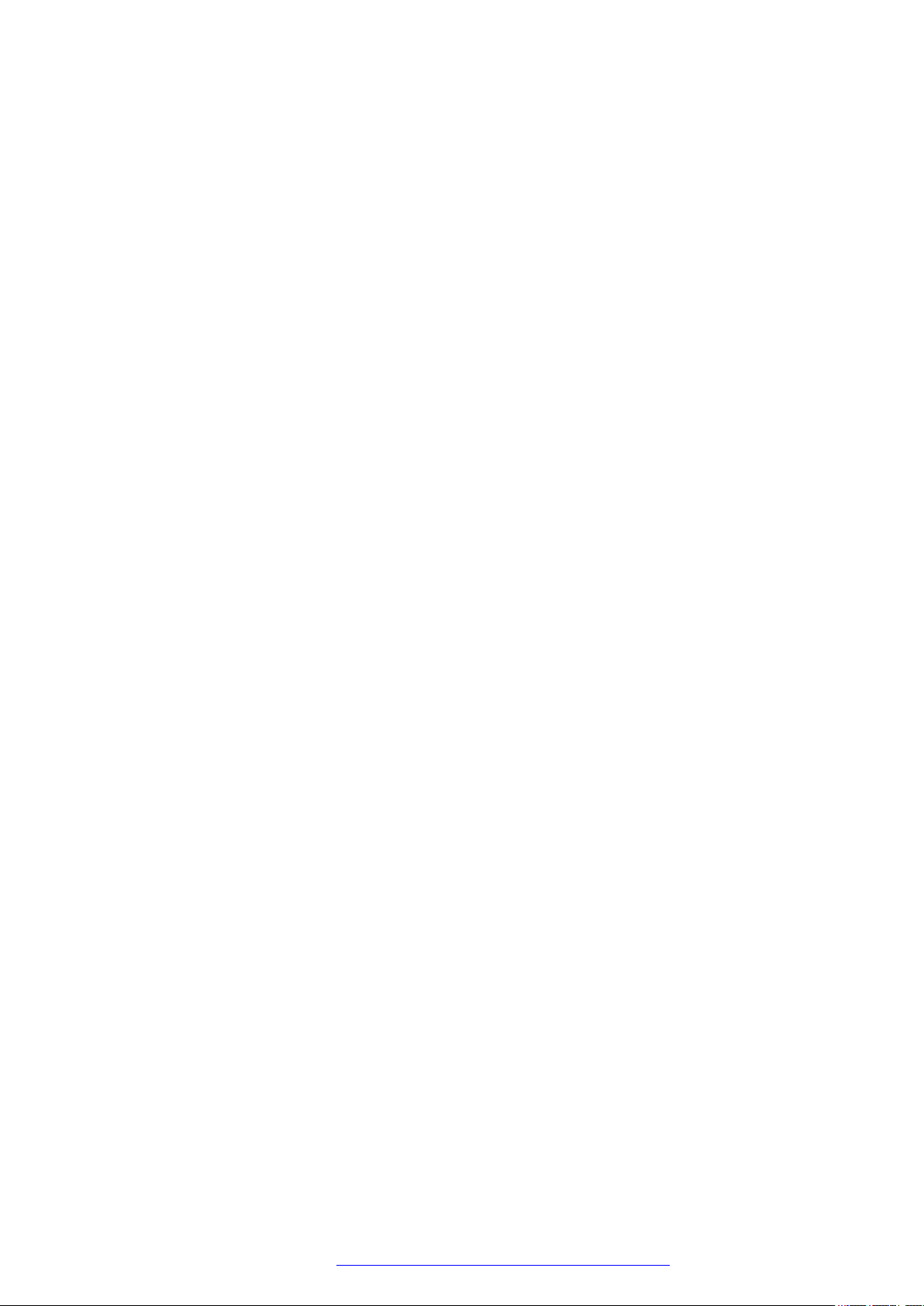
Inhalt
Kapitel 1: Einführung......................................................................................................... 10
Zweck............................................................................................................................. 10
Kapitel 2: Überblick über das Telefon.............................................................................. 11
Überblick über das Telefon................................................................................................ 11
Physischer Aufbau........................................................................................................... 12
Anschlussbuchsen........................................................................................................... 15
Optionale Komponenten................................................................................................... 17
Telefonsymbole................................................................................................................ 17
Allgemeine Symbole................................................................................................... 17
Anrufverlaufsymbole................................................................................................... 18
Anwesenheitssymbole................................................................................................ 19
MLPP-Symbole.......................................................................................................... 19
Hauptmenü...................................................................................................................... 20
Kapitel 3: Erste Schritte.................................................................................................... 21
Eingeben der Adresse des Bereitstellungsservers............................................................... 21
Anmelden bei Ihrem Telefon.............................................................................................. 21
Sperren und Entsperren des Telefons................................................................................ 22
Abmelden bei Ihrem Telefon.............................................................................................. 22
Kapitel 4: Anruftypen......................................................................................................... 23
Tätigen eines Anrufs......................................................................................................... 23
Tätigen eines Anrufs durch Bearbeitung einer Nummer....................................................... 23
Anrufen eines Teilnehmers über die Kontaktliste................................................................. 23
Anrufen über die Anrufübersicht........................................................................................ 24
Wahlwiederholung............................................................................................................ 24
Anrufen unter Verwendung von Kurzwahlnummern............................................................. 25
Wählen einer Notrufnummer............................................................................................. 25
Annehmen eines Anrufs.................................................................................................... 25
Anruf stumm schalten....................................................................................................... 26
Einen Anruf auf Halten setzen........................................................................................... 26
Automatisches Wählen einer im Voraus zugewiesenen Nummer.......................................... 27
Ignorieren eines eingehenden Anrufs................................................................................. 27
Anrufverlauf..................................................................................................................... 27
Anzeigen des Anrufverlaufs......................................................................................... 27
Anzeigen der Anrufverlaufdetails................................................................................. 28
Einen Eintrag aus der Anrufübersicht zu Ihrer Kontaktliste hinzufügen............................ 28
Einen Eintrag aus dem Journal entfernen..................................................................... 28
Alle Einträge dem Anrufjournal löschen........................................................................ 29
Kontaktliste...................................................................................................................... 29
Verwenden der Kontaktliste......................................................................................... 29
Hinzufügen neuer Kontakte......................................................................................... 29
Einem Kontakt einen bestimmten Rufton zuweisen....................................................... 30
Details eines Kontakts ansehen................................................................................... 31
Bearbeiten eines Kontakts.......................................................................................... 31
März 2018 Verwenden von Avaya J169/J179 IP‑Telefonen (SIP) 6
Anmerkungen zu diesem Dokument? infodev@avaya.com
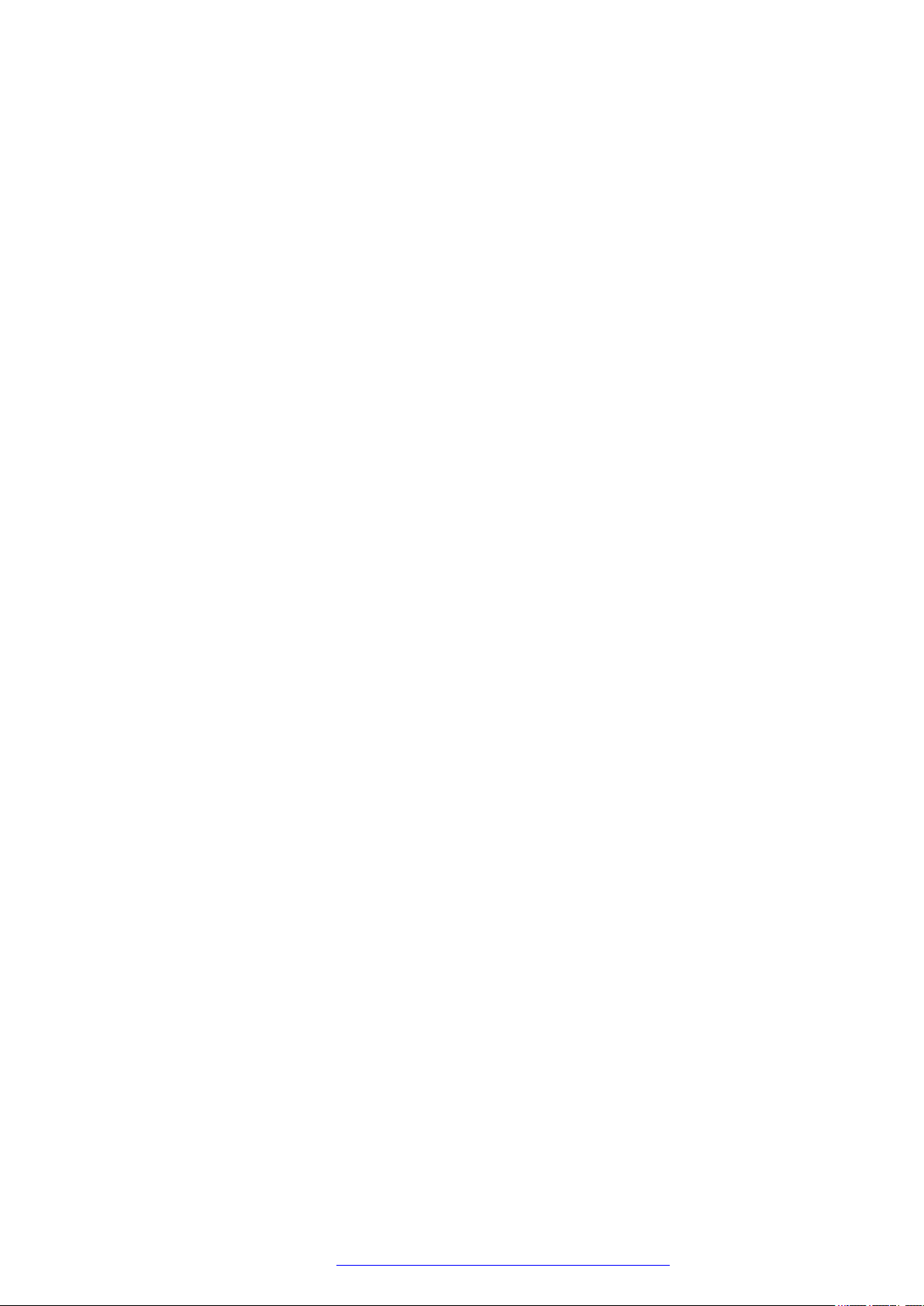
Inhalt
Suchen nach einem Kontakt........................................................................................ 31
Erweiterte Suche........................................................................................................ 32
Einen Kontakt löschen................................................................................................ 32
Zugriff auf Exchange-Kontakte.................................................................................... 33
Telefonkonferenz.............................................................................................................. 33
Hinzufügen einer Person zu einem aktiven Gespräch.................................................... 33
Zuschalten einer auf Halten gesetzten Person zu einer Konferenz................................. 34
Ein Konferenzgespräch auf Halten setzen.................................................................... 34
Trennen des zuletzt zu einer Konferenz zugeschalteten Teilnehmers.............................. 34
Details einer Telefonkonferenz ansehen....................................................................... 35
Kapitel 5: Erweiterte Anruffunktionen............................................................................. 36
Tätigen eines Anrufs über einen Anruf-per-Mausklick-Link................................................... 36
Tätigen eines Anrufs per URI-Wahl.................................................................................... 36
Umlegen eines Anrufs ohne Rückfrage.............................................................................. 37
Umlegen eines Anrufs mit Rückfrage................................................................................. 38
Durchführen einer Umlegung ohne Rückfrage.................................................................... 39
Team-Taste...................................................................................................................... 40
Einen Anruf, der an eine andere Nebenstelle gerichtet ist, übernehmen.......................... 41
Aktiven Anruf auf überwachter Nebenstelle annehmen.................................................. 42
Anzeigen des Status überwachter Stationen................................................................. 42
Übertragen eines Anrufs an ein überwachtes Telefon.................................................... 42
Kurzwahl einer überwachten Nebenstelle..................................................................... 43
Aufgeschaltete Leitungstaste............................................................................................. 43
Verwenden von aufgeschalteten Leitungstasten............................................................ 43
Anrufübernahmegruppe.................................................................................................... 45
Entgegennehmen eines Anrufs für ein Mitglied Ihrer Anrufübernahmegruppe.................. 45
Übernehmen eines Anrufs von Ihrer Übernahmegruppe................................................ 45
Gruppenansage durchführen............................................................................................. 46
Herstellen einer automatischen internen Verbindung..................................................... 46
Anrufen einer Person aus Ihrer internen Gruppe........................................................... 47
Wählen einer E.164-Nummer............................................................................................ 47
Unterbrechen eines Anrufs mit einer Aufschaltung.............................................................. 47
Bearbeiten eines Anrufs mit MDA...................................................................................... 48
Anruf parken.................................................................................................................... 48
Parken eines Anrufs................................................................................................... 49
Entgegennehmen eines Anrufs.................................................................................... 49
Aufnehmen eines Anrufs................................................................................................... 50
Kalender.......................................................................................................................... 50
Verwenden des Kalenders.......................................................................................... 50
Termine überprüfen.................................................................................................... 51
Erinnerungen an Kalendertermine............................................................................... 51
Anwesenheit.................................................................................................................... 52
Anwesenheit.............................................................................................................. 52
Anzeigen des Anwesenheitsstatus von Kontakten......................................................... 52
Ändern des Anwesenheitsstatus.................................................................................. 52
Aktivieren von „Alle Anrufe Weiterleiten“ (AlleWei) bei gleichzeitiger Aktivierung von
„Nicht stören“ (DND)................................................................................................... 53
März 2018 Verwenden von Avaya J169/J179 IP‑Telefonen (SIP) 7
Anmerkungen zu diesem Dokument? infodev@avaya.com
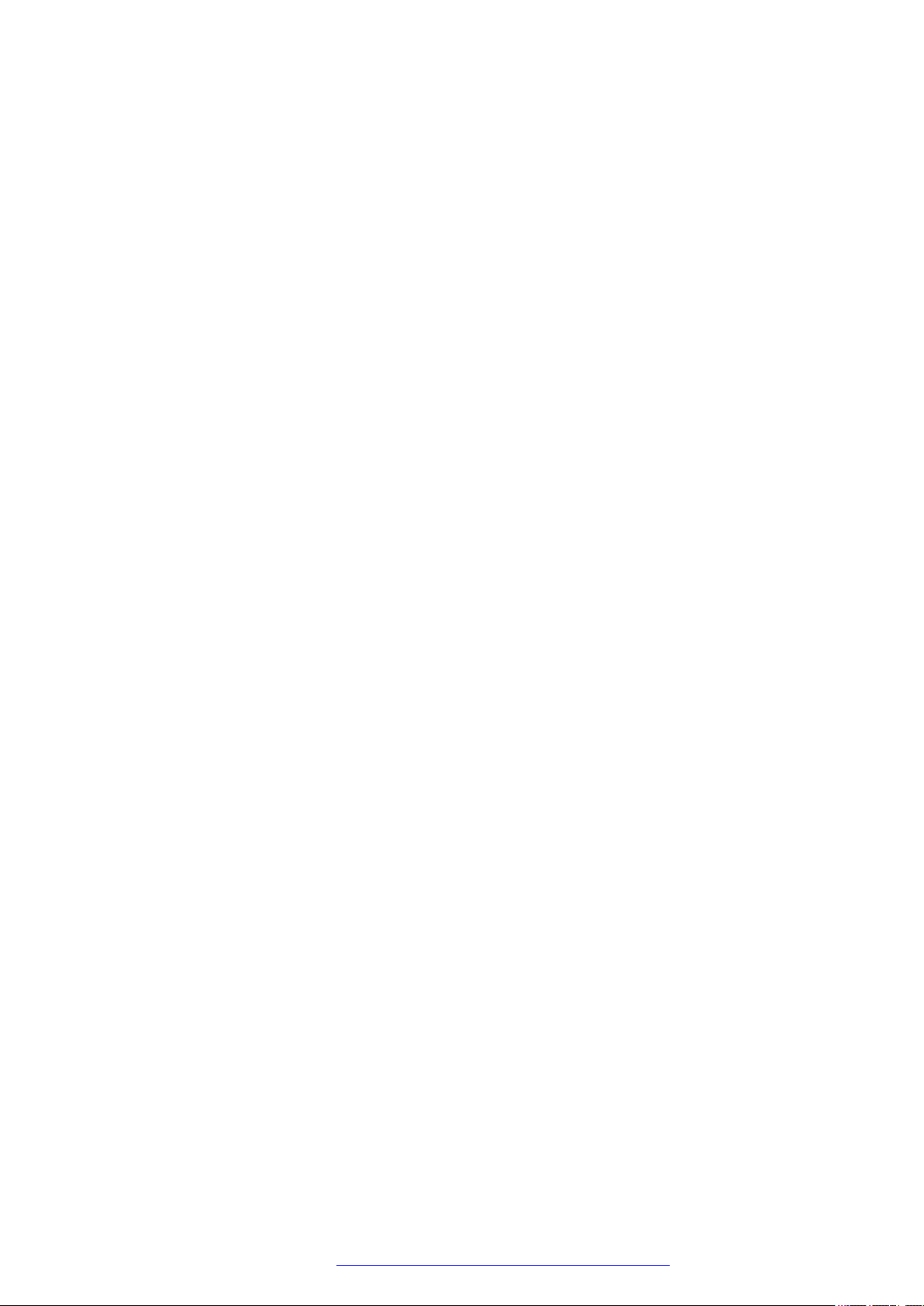
Inhalt
Kapitel 6: Anpassung........................................................................................................ 54
Optionen + Einstellungen.................................................................................................. 54
Anrufeinstellungen...................................................................................................... 55
Einrichten von Hauptnummern.................................................................................... 58
Einrichten von Kurzwahlnummern................................................................................ 59
Anwendungseinstellungen.......................................................................................... 59
Einstellungen für Display und Sound............................................................................ 60
Sprach- und Regionseinstellungen.............................................................................. 66
Einstellen erweiterter Optionen.................................................................................... 67
Kapitel 7: Funktionen........................................................................................................ 70
Funktionen....................................................................................................................... 70
Zugriff auf das Funktionsmenü.................................................................................... 70
SLA Mon™ - Überblick...................................................................................................... 71
Zuweisung von Beschriftungen für Zielwahlnummern.......................................................... 71
Aktivieren der automatischen Rückruffunktion..................................................................... 72
Tätigen eines Prioritätsanrufs............................................................................................ 72
Rangfolgeanruf................................................................................................................ 73
Tätigen eines Rangfolgeanrufs mithilfe des Hauptmenüs............................................... 73
Tätigen eines Rangfolgeanrufs mithilfe der Wählplankonfiguration................................. 74
Verhindern, dass Ihre Nummer während eines Anrufs angezeigt wird................................... 74
Anzeigen Ihrer Rufnummer bei ausgehenden Anrufen......................................................... 74
Verwenden der Fangschaltung.......................................................................................... 75
Visuelle Benachrichtigung über einen verschlüsselten Anruf................................................ 75
Aktivieren von EC500 für gleichzeitige Anrufe auf mehreren Telefonen................................. 76
Erweitern eines Anrufs auf Ihr Handy (EC500).................................................................... 76
Abrufen einer Voicemail.................................................................................................... 77
Informationen zur Hotline.................................................................................................. 77
Browser........................................................................................................................... 77
Verwenden des WML-Browsers................................................................................... 77
Sammelanschluss - Besetzt.............................................................................................. 78
Verwenden von Sammelanschluss - Besetzt................................................................. 78
Info über Umleiten von Anrufen......................................................................................... 79
Aktivieren von Alle Anrufe weiterleiten................................................................................ 79
Rufumleitung einschalten.................................................................................................. 79
Umleiten von Anrufen, wenn Ihre Leitung belegt ist oder Sie den Anruf nicht
entgegennehmen............................................................................................................. 80
Regeln für erweiterte Anrufumleitung festlegen................................................................... 80
Bearbeiten einer Regel............................................................................................... 81
Ausschalten einer Regel............................................................................................. 81
Überwachen anderer Nebenstellen auf einen Blick.............................................................. 81
Deaktivieren der Rufumleitung........................................................................................... 82
Kapitel 8: Problembehandlung......................................................................................... 83
Eingeschränkter Zugriff während eines Failovers................................................................ 83
Kapitel 9: Verwandte Ressourcen.................................................................................... 85
Dokumentation................................................................................................................. 85
Auffinden von Dokumenten auf der Avaya Kundendienst-Webseite................................ 87
März 2018 Verwenden von Avaya J169/J179 IP‑Telefonen (SIP) 8
Anmerkungen zu diesem Dokument? infodev@avaya.com
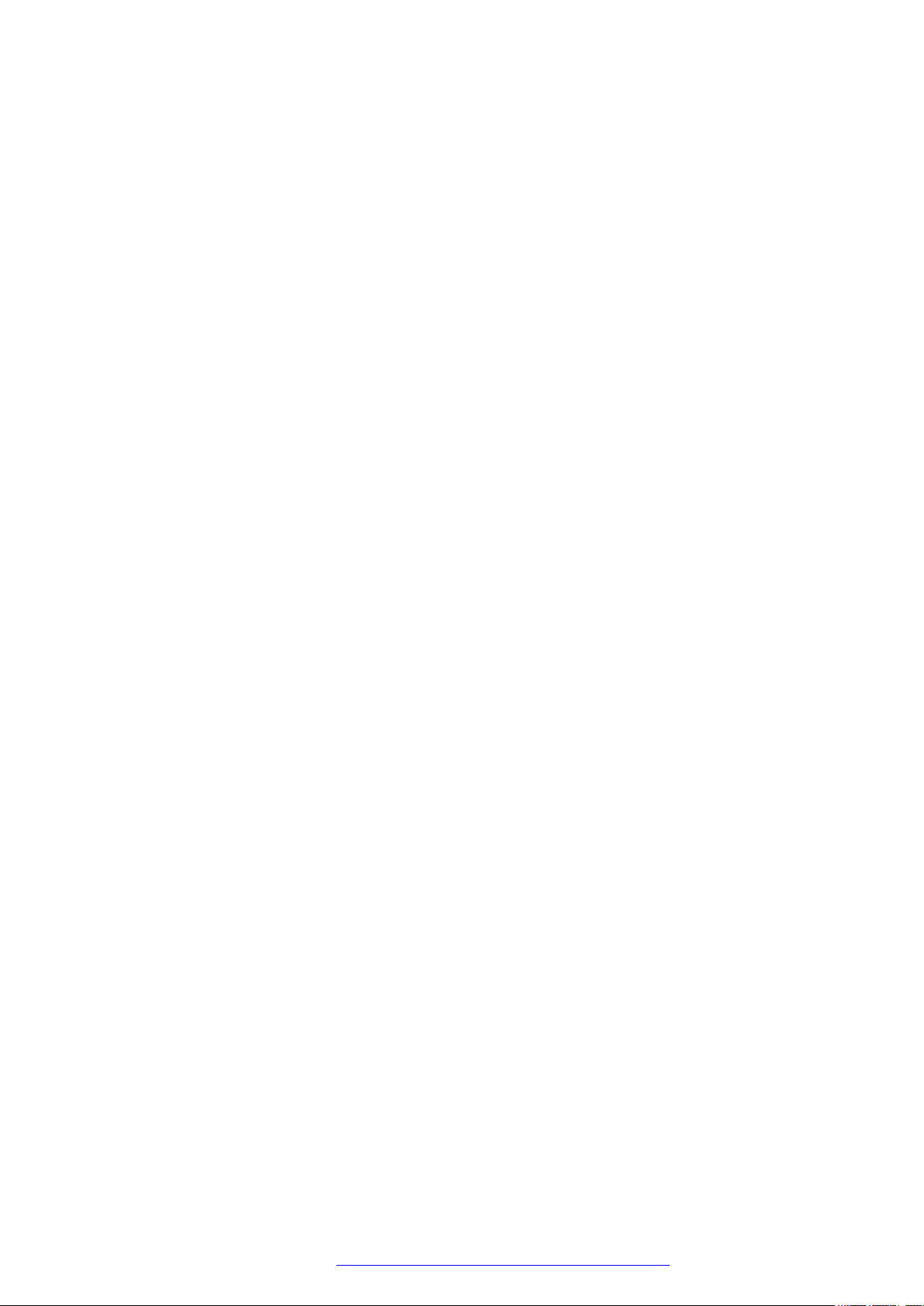
Inhalt
Anzeigen von Avaya Mentor-Videos................................................................................... 87
Support........................................................................................................................... 88
März 2018 Verwenden von Avaya J169/J179 IP‑Telefonen (SIP) 9
Anmerkungen zu diesem Dokument? infodev@avaya.com
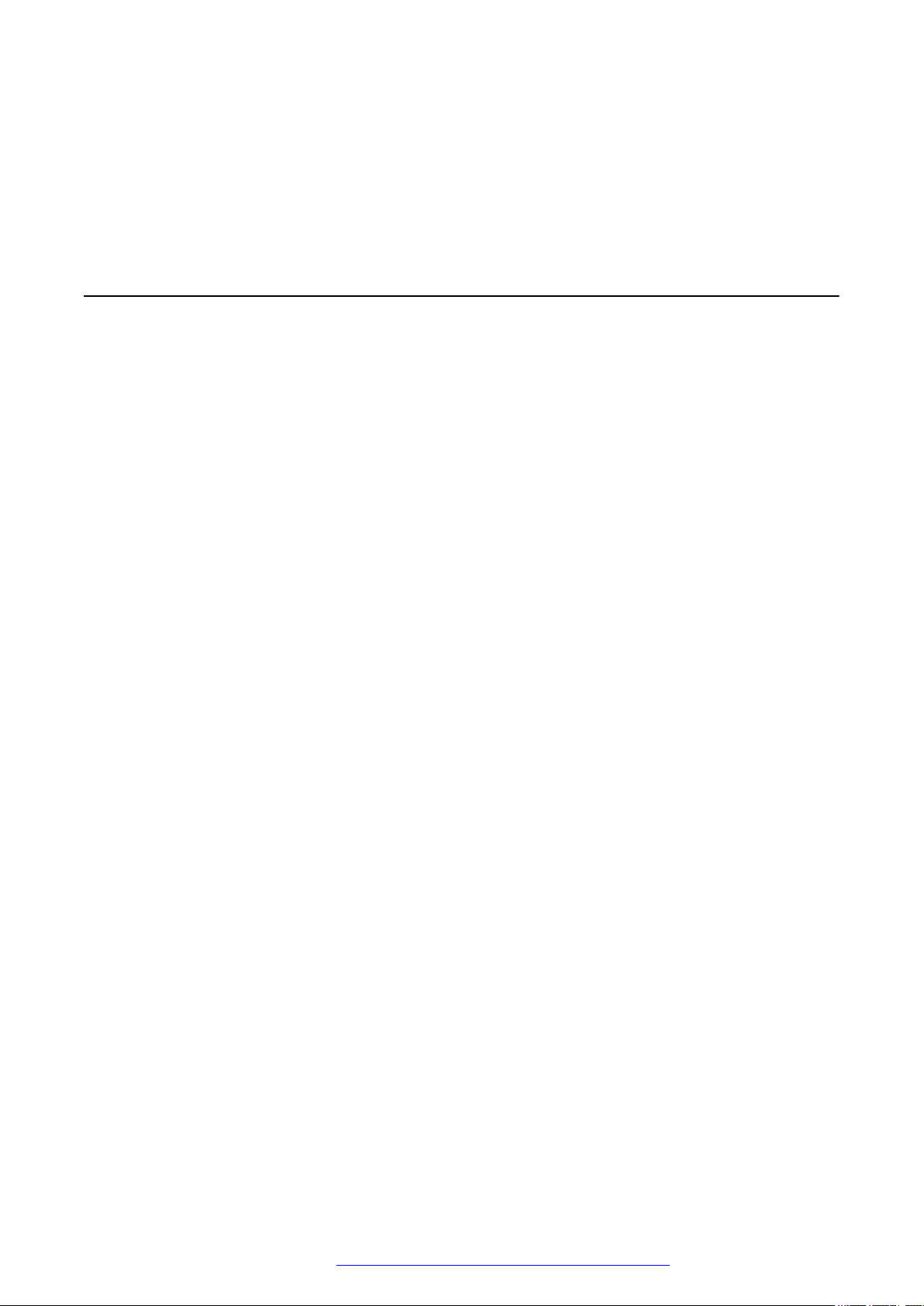
Kapitel 1: Einführung
Zweck
Dieses Dokument richtet sich an Endbenutzer und erläutert die Verwendung der Funktionen
von Avaya J169/J179 IP Phone. In diesem Dokument werden ebenfalls die Schritte für
Endbenutzer erläutert, anhand derer sie verschiedene Funktionen einrichten können.
März 2018 Verwenden von Avaya J169/J179 IP‑Telefonen (SIP) 10
Anmerkungen zu diesem Dokument? infodev@avaya.com
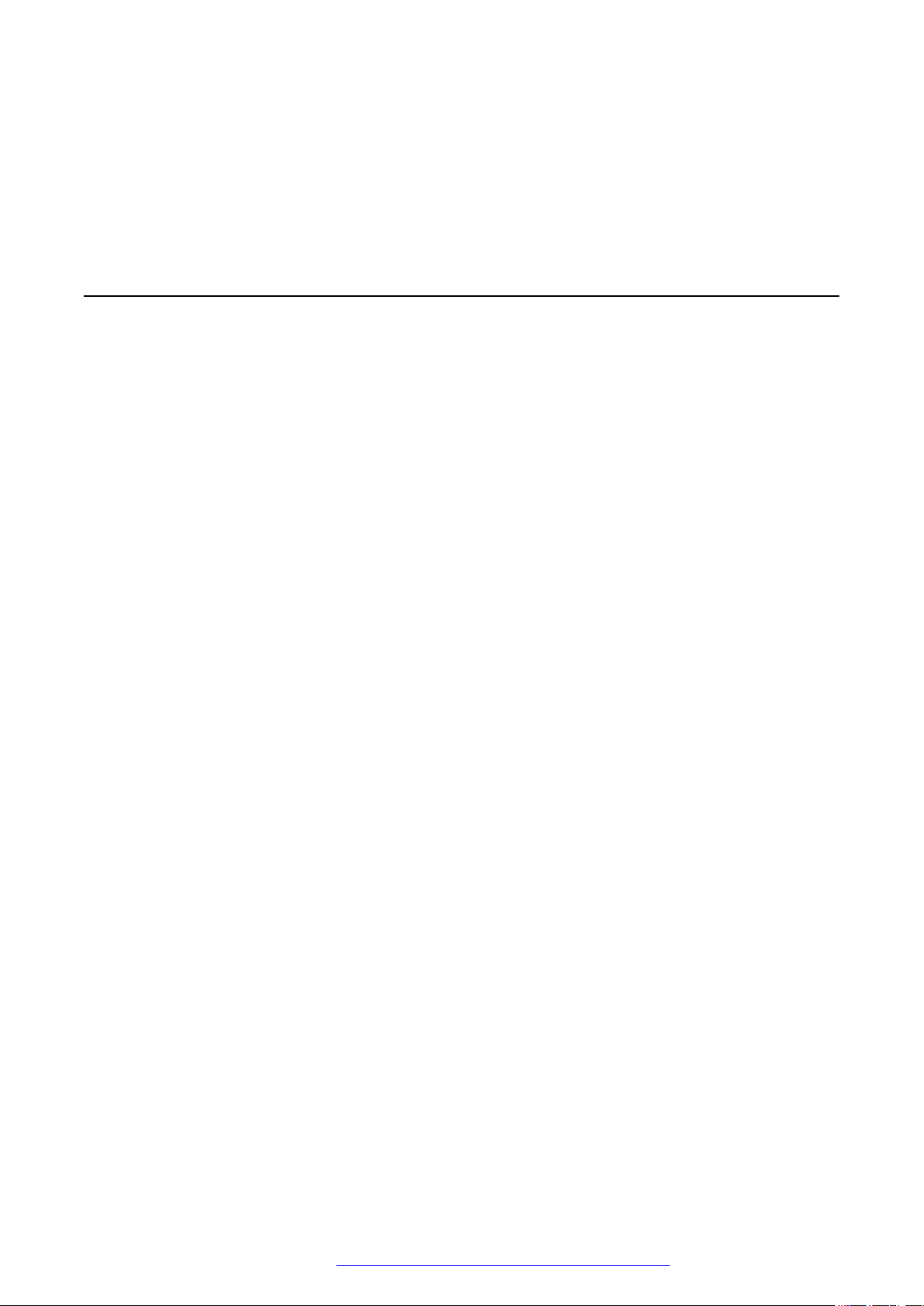
Kapitel 2: Überblick über das Telefon
Überblick über das Telefon
Die Avaya J169/J179 IP Phone sind SIP-basierte Telefone für die Geschäftskommunikation.
Die Telefone unterstützen acht Leitungstasten mit einer vierzeiligen Anrufanzeige. Sie können
bis zu drei Tastenmodule mit jeweils 24 Leitungstasten unterstützen.
Das Avaya J169 IP Phone verfügt über ein Graustufen-Display, und das Avaya J179 IP Phone
hat ein Farbdisplay.
Physische Spezifikationen
• Acht Leitungstasten
• Ein grafisches LCD-Display (128 x 32 Pixel)
• Vier Softkeys
• Zwei Netzwerkanschlüsse mit 10/100/1000 Mbit/s
• Optionales Gleichstromkabel
• GSPPOE-Netzadapter
• Bis zu drei Tastenmodule
März 2018 Verwenden von Avaya J169/J179 IP‑Telefonen (SIP) 11
Anmerkungen zu diesem Dokument? infodev@avaya.com

2
3
4
5
6
7
8
9
10
11
12
13
14
15
1
8
9
10
Überblick über das Telefon
Physischer Aufbau
März 2018 Verwenden von Avaya J169/J179 IP‑Telefonen (SIP) 12
Anmerkungen zu diesem Dokument? infodev@avaya.com
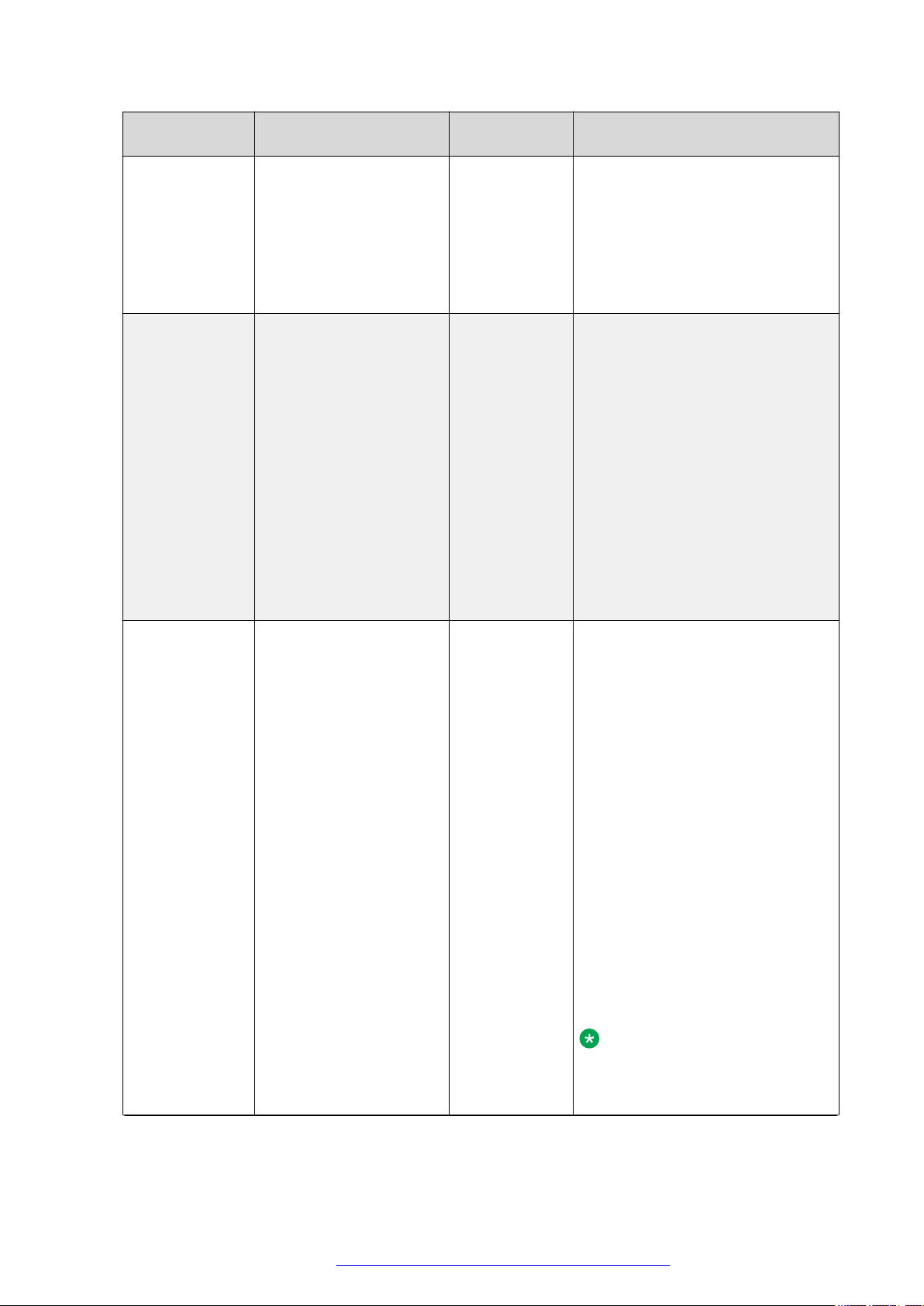
Physischer Aufbau
Referenznum-
Name Tastensymbol Beschreibung
mer
1 Signal-LED N/V Die Signal-LED blinkt oben rechts
auf dem Telefon rot, wenn ein Anruf
eingeht, während Sie über die Freisprecheinrichtung oder den
Hörer/das Headset ein Gespräch
führen. Wenn eine Sprachnachricht
hinterlassen wird, leuchtet das Signalsymbol.
2 Telefondisplay N/V In der obersten Zeile werden Statu-
sinformationen wie Datum und Uhrzeit, Hauptnebenstelle, Fehlerhinweise und entgangene Anrufe angezeigt. Die zweite Zeile, die so genannte Statuszeile, enthält nützliche
Informationen, beispielsweise, wann
die rechten oder linken Navigationspfeile verwendet werden können,
um verschiedene Bildschirme oder
Menüs anzuzeigen. Die Statuszeile
enthält auch Hinweise zur derzeit
aktiven Anwendung oder zu auf dem
Bildschirm durchzuführenden Aktionen. Leitungen/Funktionen werden
unterhalb der Statuszeile angezeigt
3 Leitungstasten N/V Die Leitungstasten mit integrierten
Leuchtdioden zeigen an, welche Leitungen benutzt werden, und entsprechen den Leitungen im Display.
Drücken Sie die Leitungstaste, um
diese Leitung auszuwählen. Geht
ein Anruf ein, blinkt die grüne LED.
Solange das Telefon abgehoben ist,
leuchten die rote und die grüne LED.
Leitungen zeigen außerdem an, ob
das System eine Funktion in der
Funktionsansicht aktiviert oder deaktiviert hat. Leitungen zeigen außerdem an, ob das System oder eine
Systemnummer eine Funktion in der
Funktionsansicht oder in der Ansicht
Systemnummer aktiviert oder deaktiviert hat. Die leuchtende grüne LED
zeigt an, dass eine Funktion aktiviert
ist. Deaktivieren Sie die Funktion,
wird die LED ausgeschaltet.
Hinweis:
Für Benachrichtigungen bei
mehreren Leitungstasten hebt
das Telefon die Leitungstaste
Die Tabelle wird auf der nächsten Seite fortgesetzt …
März 2018 Verwenden von Avaya J169/J179 IP‑Telefonen (SIP) 13
Anmerkungen zu diesem Dokument? infodev@avaya.com
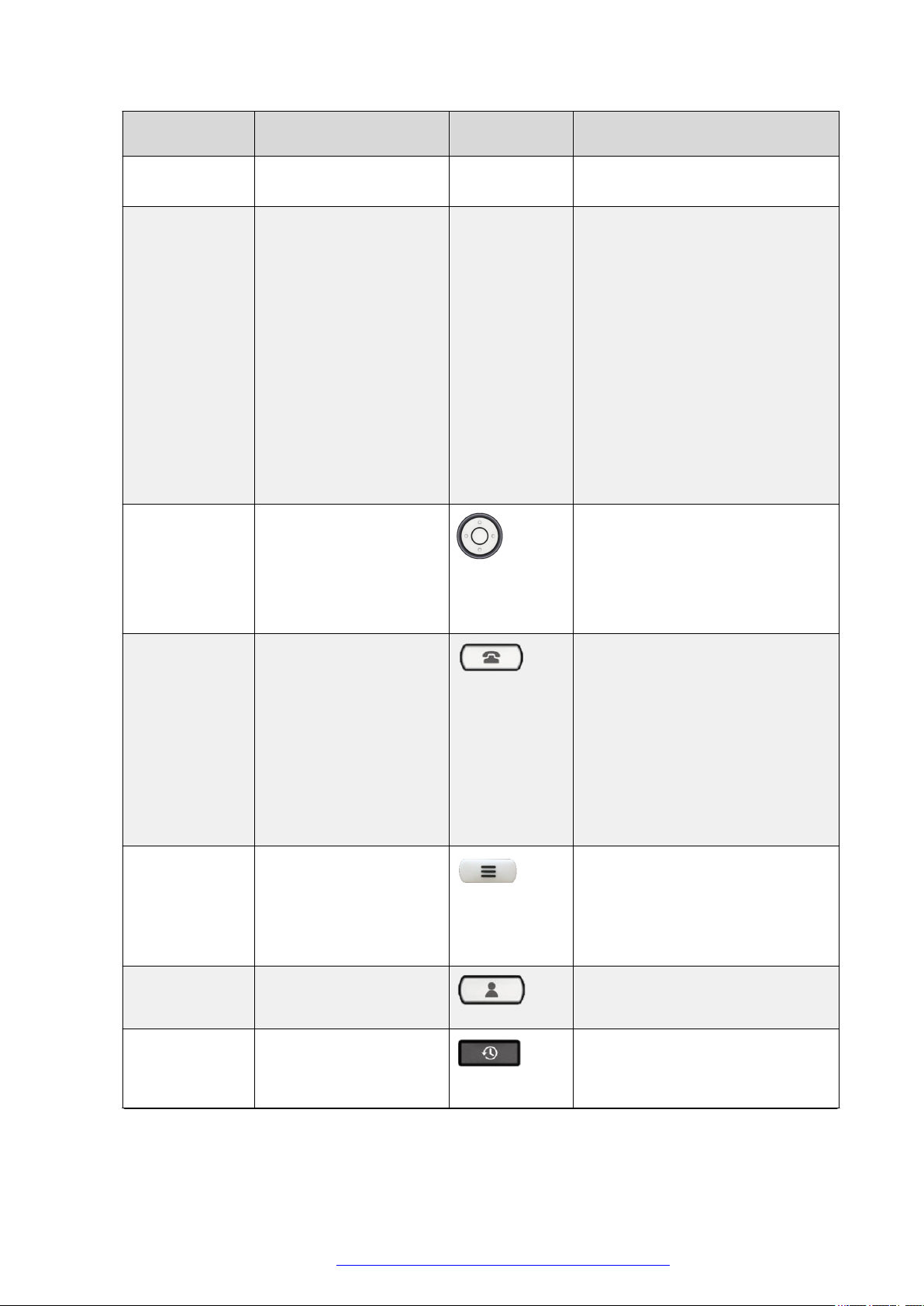
Überblick über das Telefon
Referenznum-
Name Tastensymbol Beschreibung
mer
mit dem aktuellsten eingehenden Anruf hervor.
4 Softkeys N/V Verwenden Sie die Softkeys, um Ak-
tionen auf der hervorgehobenen Zeile des Bildschirms durchzuführen.
Die Beschriftungen der Softkeys
kennzeichnen die Aktion, die durch
den jeweiligen Softkey hervorgerufen wird. Die Beschriftungen und Aktionen hängen vom angezeigten
Bildschirm ab.
Über den Softkey Hilfe können Sie
eine kurze Beschreibung der in Ihrem Telefon vorhandenen Funktionen anzeigen. Der Administrator
muss die Hilfefunktion auf Ihrem Telefon aktivieren.
5, 7 Navigationstasten und OK Mit der Taste OK wird die Funktion
ausgewählt, die der linken SoftkeyTaste zugewiesen ist.
Mit den Navigationstasten können
Sie durch die verschiedenen Abschnitte der Telefonanzeige scrollen.
6 Telefonbildschirm Die Taste Telefon zeigt das Verbin-
dungsmenü an, wenn Sie die Taste
drücken. Über das Verbindungsme-
nü können Sie auf folgende Funktionen zugreifen:
• Halten
• Konferenz
• Umlegen
• Verbindungstrennung
8 Hauptmenü Drücken Sie Hauptmenü, um die
Liste der Optionen aufzurufen. Dort
können Sie Optionen und Einstellungen konfigurieren, den Browser öffnen oder auf alle verfügbaren Anwendungen zugreifen.
9 Kontakte Wenn Sie die Taste Kontakte drü-
cken, zeigt das Verbindungsmenü
die Einträge in Ihrer Kontaktliste an.
10 Letzte Anrufe Wenn Sie Letzte drücken, zeigt das
Verbindungsmenü das Anrufprotokoll Ihrer aus- und eingegangenen
und nicht angenommenen Anrufe. In
Die Tabelle wird auf der nächsten Seite fortgesetzt …
März 2018 Verwenden von Avaya J169/J179 IP‑Telefonen (SIP) 14
Anmerkungen zu diesem Dokument? infodev@avaya.com
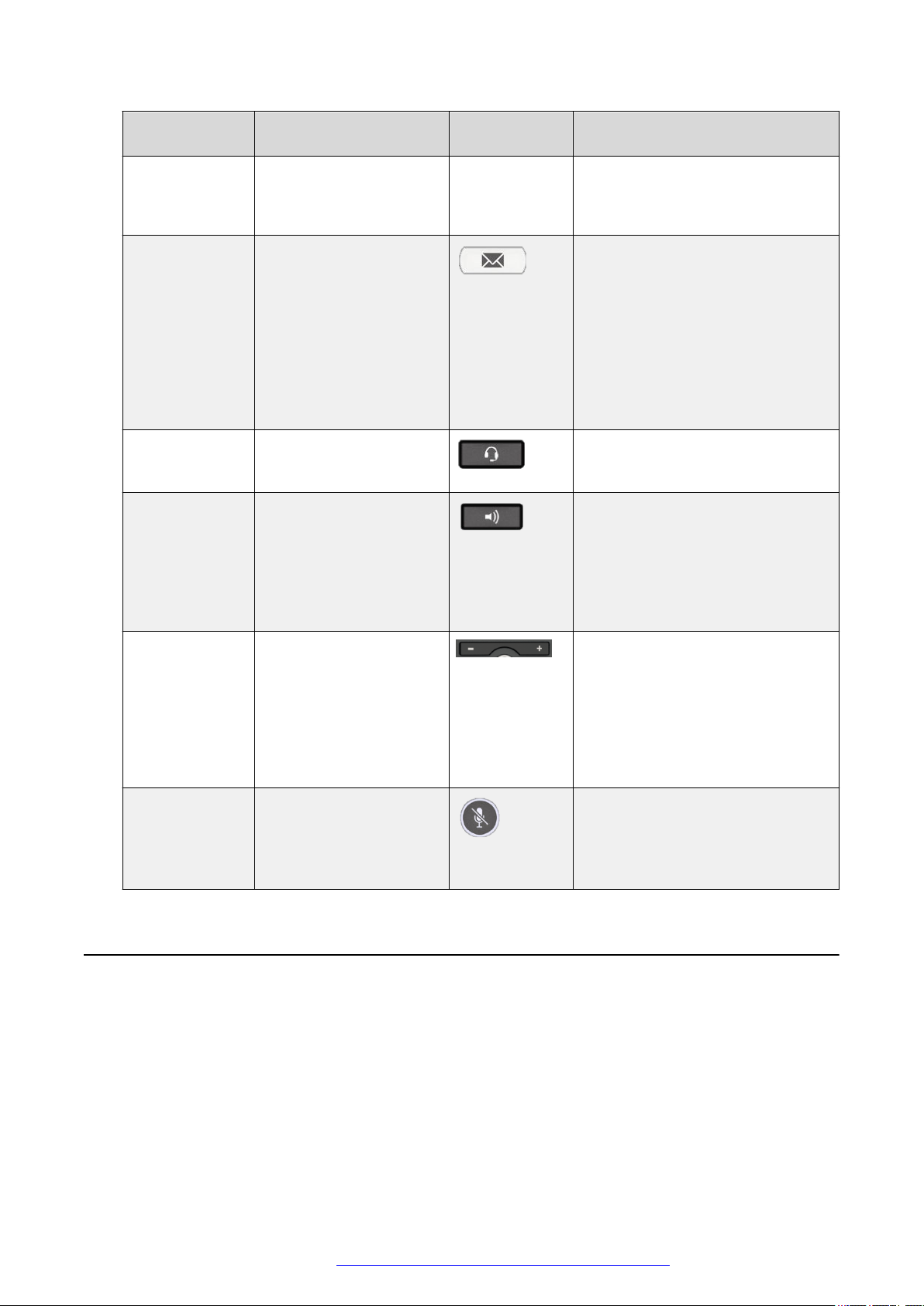
Anschlussbuchsen
Referenznummer
11 Nachricht Wenn Sie die Taste Nachricht drü-
12 Headset Drücken Sie die Taste Headset, um
13 Lautsprecher Drücken Sie die Taste Lautspre-
14 Lautstärke Wenn Sie während eines aktiven
15 Stumm Drücken Sie die Taste Stumm, um
Name Tastensymbol Beschreibung
der obersten Zeile wird das Symbol
für entgangene Anrufe sowie die
Anzahl der entgangenen Anrufe angezeigt.
cken, werden Sie direkt mit Ihrem
Voicemail-System verbunden. Diese
Taste leuchtet an Ihrem Telefon auf,
wenn Sie Sprachnachrichten haben.
Damit Sie Ihre Sprachnachrichten
abhören können, muss der Systemadministrator die Voicemail-Option
für Ihre Nebenstelle konfiguriert haben.
das Headset zu verwenden, falls es
angeschlossen ist.
cher, um die Freisprecheinrichtung
zu verwenden. Um ein Gespräch ohne die Freisprecheinrichtung fortzusetzen, heben Sie den Hörer ab
oder drücken Sie die Headset-Taste.
Anrufs auf die Lautstärketasten +
oder - drücken, wird die Lautstärke
von Handset oder Lautsprecher entsprechend erhöht oder verringert.
Wenn Sie gerade kein Telefongespräch führen, regeln diese Tasten
die Lautstärke des Ruftons.
ein laufendes Gespräch stummzuschalten. Um die Stummschaltung
aufzuheben, drücken Sie erneut die
Taste Stumm.
Anschlussbuchsen
Die folgende Abbildung zeigt die auf der Geräterückseite des Avaya J169/J179 IP Phone
befindlichen Anschlussbuchsen.
Das Schema zeigt, welches Gerät mit welcher Buchse zu verbinden ist.
März 2018 Verwenden von Avaya J169/J179 IP‑Telefonen (SIP) 15
Anmerkungen zu diesem Dokument? infodev@avaya.com
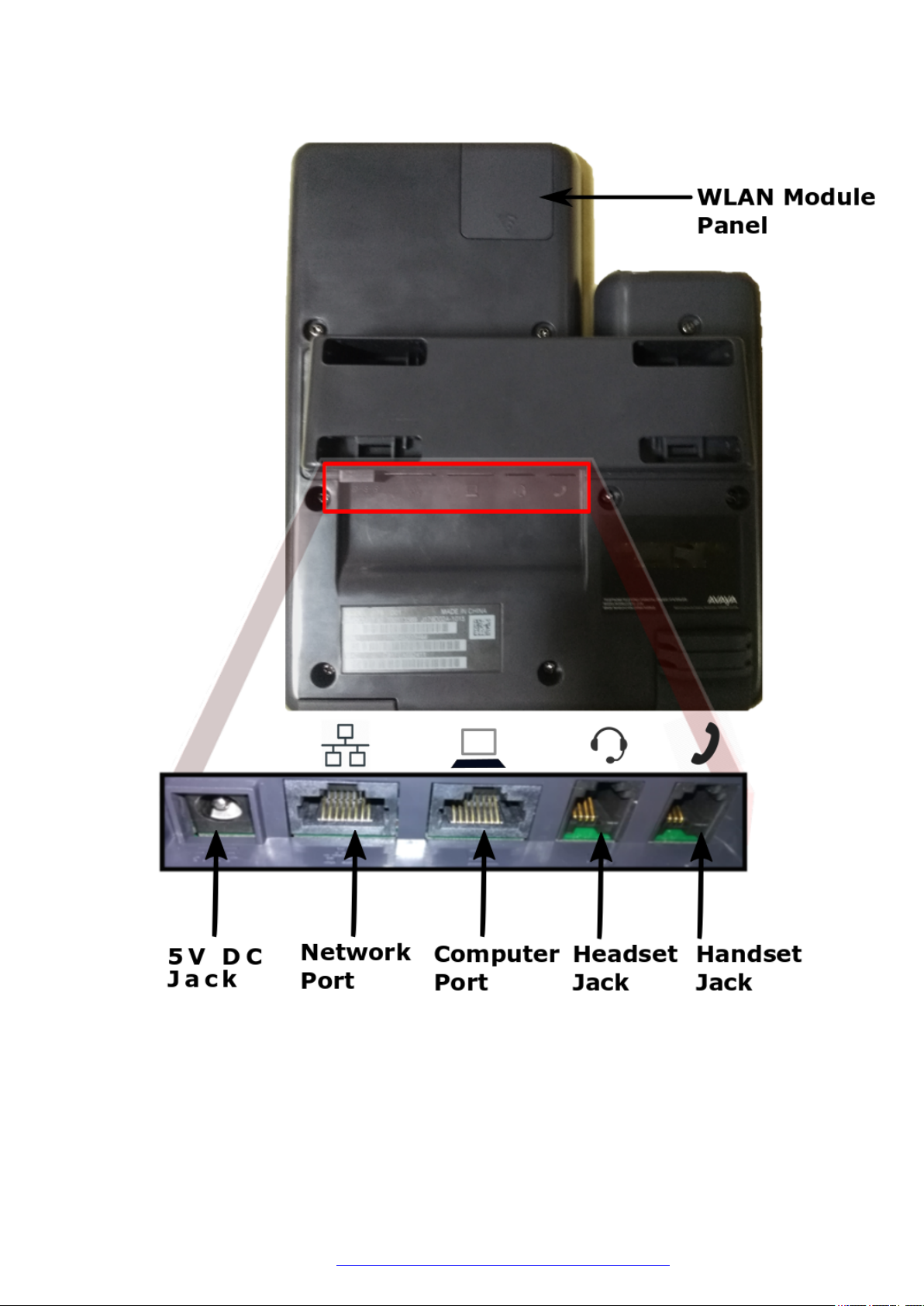
Überblick über das Telefon
März 2018 Verwenden von Avaya J169/J179 IP‑Telefonen (SIP) 16
Anmerkungen zu diesem Dokument? infodev@avaya.com
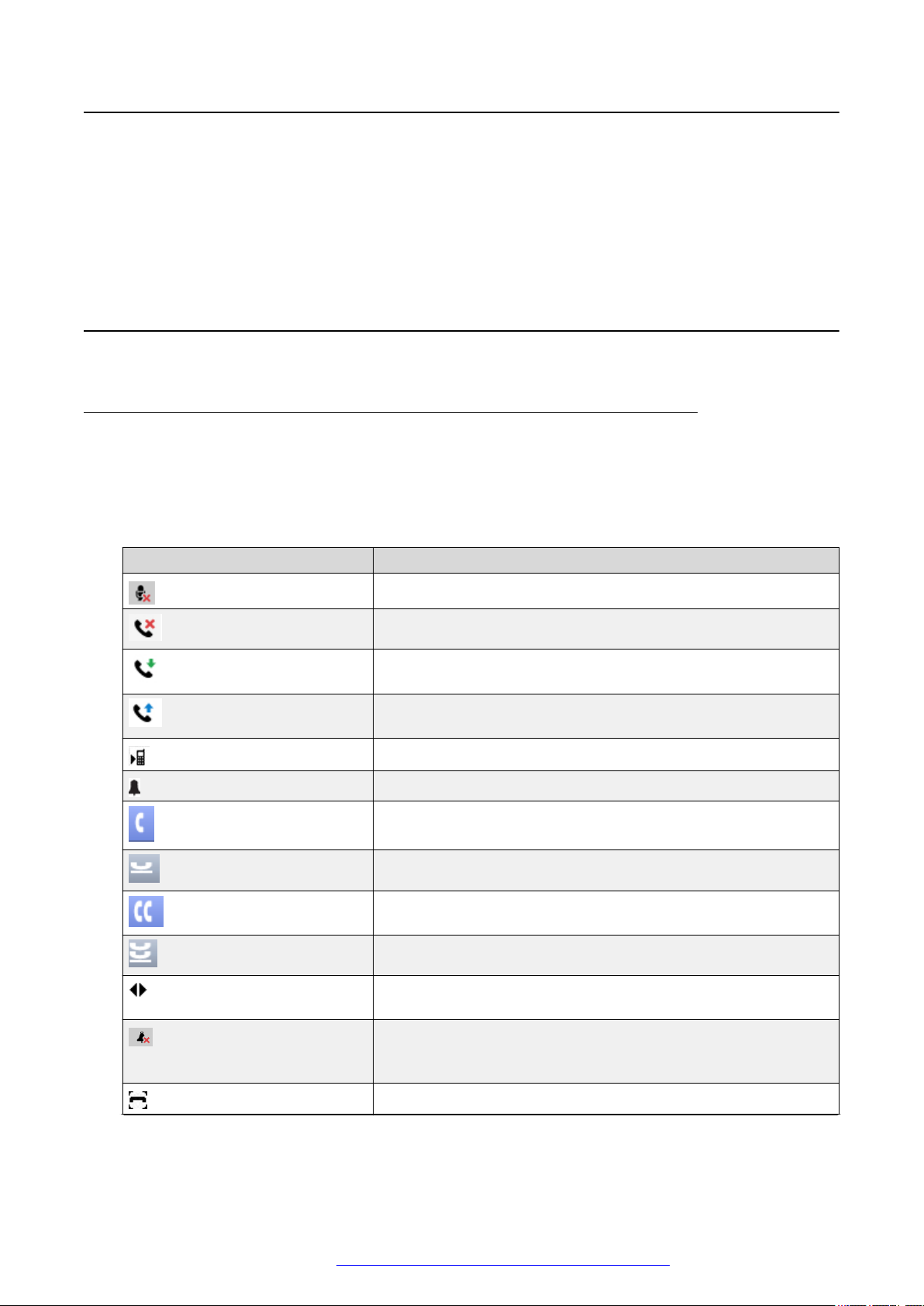
Optionale Komponenten
Optionale Komponenten
Sie können das Telefon mit folgenden optionalen Komponenten verwenden:
• 5-VDC-Stromadapter
• Tastenmodul (JBM24)
• GSPPOE – Avaya 48-V-PoE-Power Injector
Telefonsymbole
Allgemeine Symbole
In der folgenden Tabelle sind die Symbole, die bei Avaya J169 IP Phone und Avaya J179 IP
Phone verwendet werden, aufgeführt: Die Symbole sind für beide Telefone ähnlich, abgesehen
davon, dass Avaya J169 IP Phone die Symbole in Graufstufen anzeigt und Avaya J179 IP
Phone in Farbe.
Symbol
Beschreibung
Mikrofon stumm geschaltet.
Verpasster Anruf auf Ihrem Telefon.
Eingehender Anruf zeigt an, dass Sie diesen Anruf angenommen
haben.
Ausgehender Anruf zeigt an, dass Sie diesen Anruf getätigt haben.
Das Telefon hat die EC500-Funktion aktiviert.
Benachrichtigung eingehender Anrufe.
Anruf ist aktiv.
Anruf wird gehalten.
Konferenzschaltung ist aktiv.
Konferenzschaltung wird gehalten.
Verwenden Sie den linken und rechten Navigationspfeil, um weitere Seiten/Bildschirme/Optionen anzuzeigen.
Das Drücken des Minuszeichens auf der Taste Lautstärke führt
zur Stummschaltung. Um den Lautstärkepegel wieder zu erhöhen, drücken Sie das Pluszeichen auf der Lautstärke-Taste.
Dieses Symbol zeigt an, dass dieses Teammitglied erreichbar ist.
Die Tabelle wird auf der nächsten Seite fortgesetzt …
März 2018 Verwenden von Avaya J169/J179 IP‑Telefonen (SIP) 17
Anmerkungen zu diesem Dokument? infodev@avaya.com
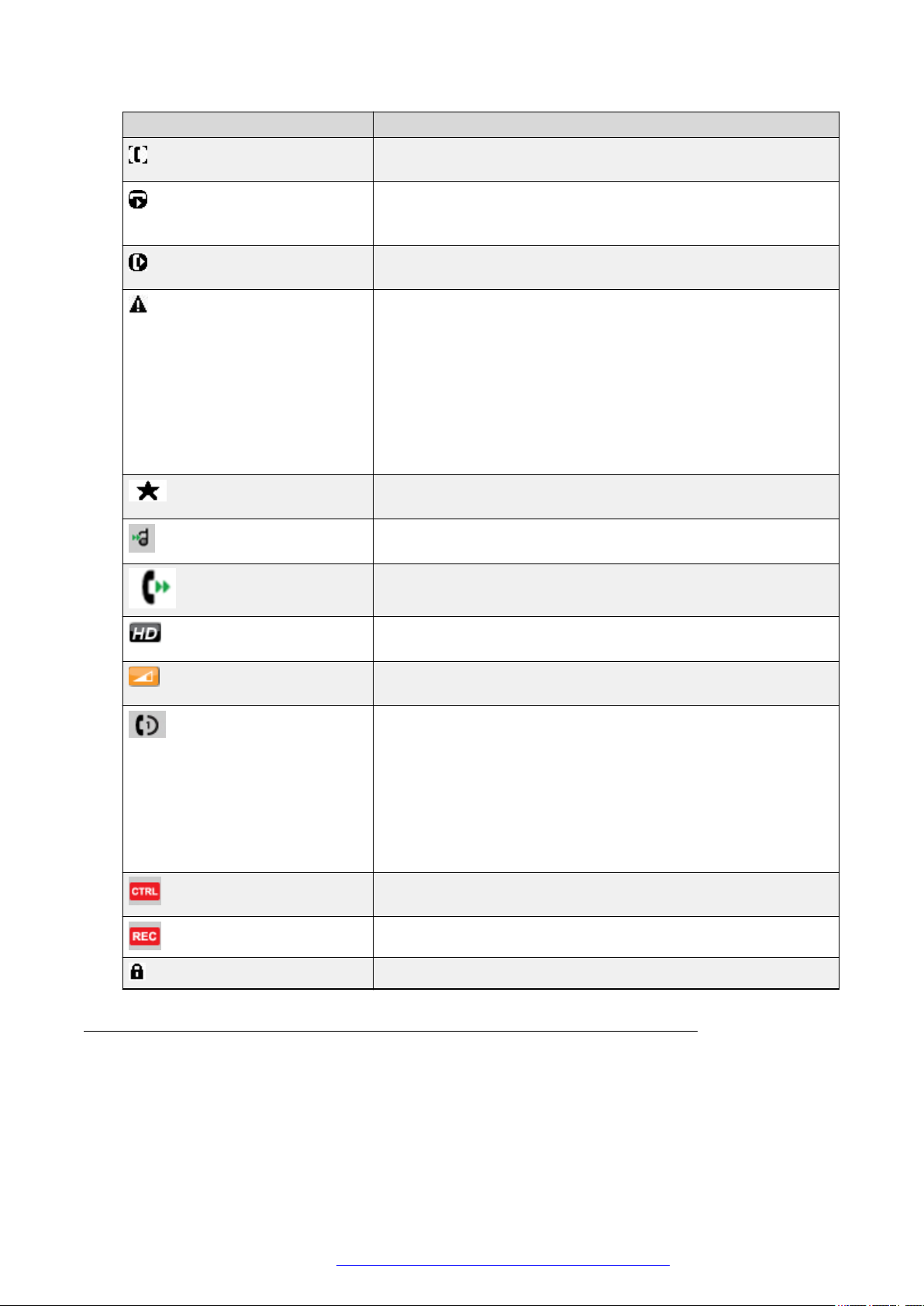
Überblick über das Telefon
Symbol Beschreibung
Dieses Symbol zeigt an, dass dieses Teammitglied gegenwärtig
telefoniert und daher nicht erreichbar ist.
Dieses Symbol zeigt an, dass dieses Teammitglied derzeit nicht
telefoniert, aber alle Anrufe an dieses Teammitglied umgeleitet
werden.
Dieses Symbol zeigt an, dass dieses Teammitglied gerade telefoniert und alle Anrufe an dieses Teammitglied umgeleitet werden.
Zeigt an, dass das Telefon nicht mit dem Sitzungsmanager verbunden ist und im „Failover“-Modus ausgeführt wird. Möglicherweise sind einige Funktionen nicht verfügbar oder funktionieren
nicht richtig. Weitere Informationen finden Sie im Thema Einge-
schränkter Zugriff während eines Failovers.
Wenn dieses Symbol in der Leitungsanzeige erscheint, bedeutet
dies, dass beim Telefon ein Fehler aufgetreten ist und die Sitzung
gehalten wird, bis der Teilnehmer auflegt. Das Symbol zeigt auch
einen Nicht-AST-Modus an.
Sie haben diesen Kontakt oder diese Funktion als Favoriten festgelegt.
Das angezeigte Symbol gilt für Telefone mit Farbdisplay. Die
Funktion für das EC500 ist aktiviert.
Das angezeigte Symbol gilt für Telefone mit Farbdisplay. Die
Funktion „Alle Anrufe weiterleiten“ ist aktiviert.
Anrufverlaufsymbole
Zeigt an, dass der Anruf einen Breitbandcodec für ausgezeichnete Sprachqualität verwendet.
Zeigt eine geringe Netzwerkleistung oder lokale Netzwerkprobleme an, welche die Qualität des Anrufs beeinträchtigen können.
Zeigt, dass der Benutzer die LNCC-Funktion aktiviert hat.
Benutzer können die Anzahl der gleichzeitig eingehenden Anrufe
mit Hilfe der Funktion Begrenzung der Anzahl gleichzeitiger Anrufe (LNCC) festlegen, welche das Telefon mit mehreren Leitungstasten zu einem Telefon mit einer einzelnen Leitungstaste ändert.
Wenn der Benutzer bei aktiver LNCC-Funktion einen eingehenden Anruf erhält, und der Benutzer bereits einen Anruf tätigt, erhält der Anrufer das Besetztzeichen.
Zeigt an, dass der SLA Mon™-Agent die Kontrolle über das Telefon übernommen hat.
Zeigt an, dass der Anruf für SLA Mon™ aufgezeichnet wird.
Zeigt an, dass der End-to-End-Anruf gesichert ist.
In der folgenden Tabelle sind die Symbole, die bei Avaya J169 IP Phone und Avaya J179 IP
Phone verwendet werden, aufgeführt: Die Symbole sind für beide Telefone ähnlich, abgesehen
davon, dass Avaya J169 IP Phone die Symbole in Graufstufen anzeigt und Avaya J179 IP
Phone in Farbe.
März 2018 Verwenden von Avaya J169/J179 IP‑Telefonen (SIP) 18
Anmerkungen zu diesem Dokument? infodev@avaya.com
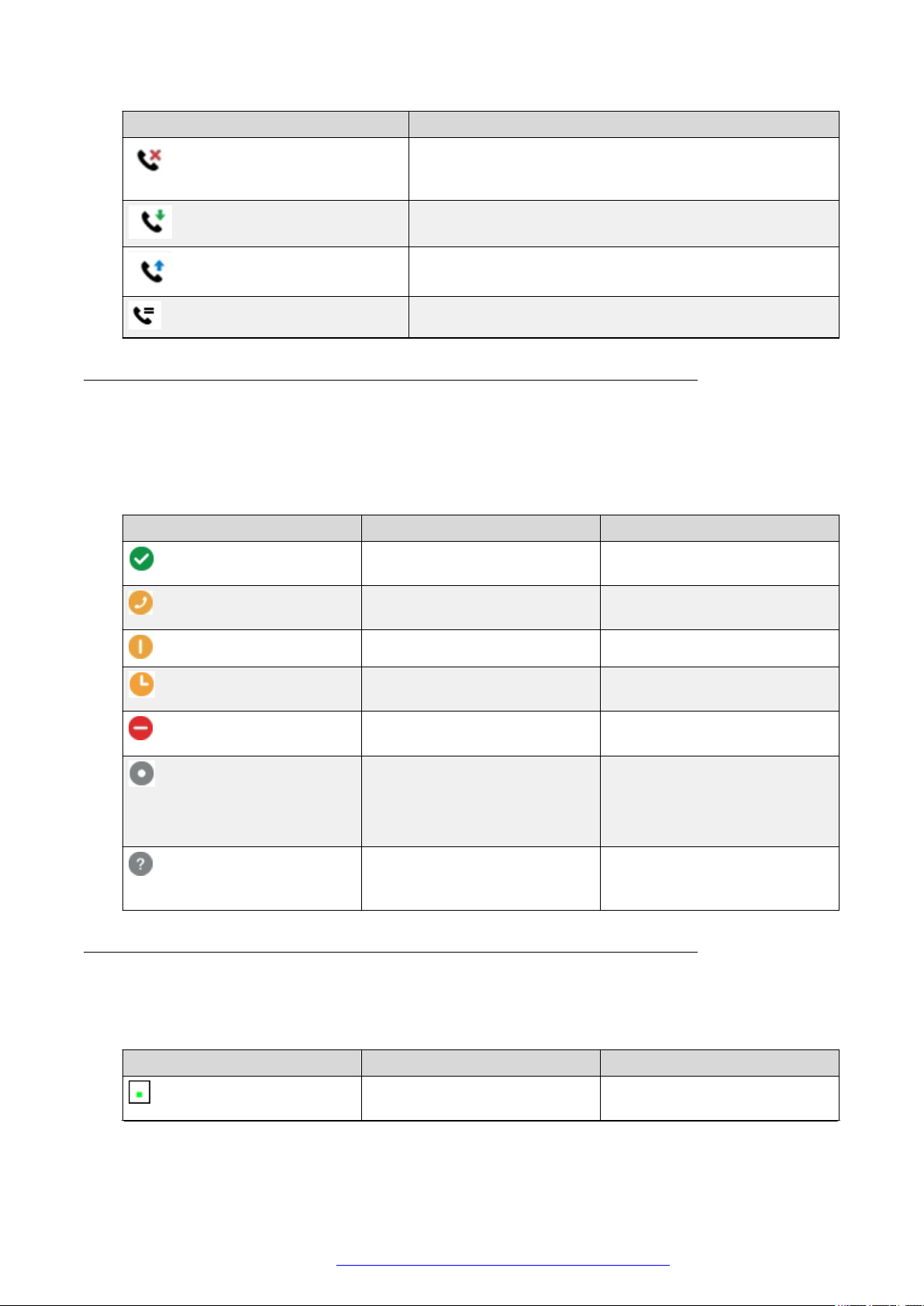
Telefonsymbole
Symbol Beschreibung
Verpasster Anruf zeigt an, dass Sie diesen Anruf nicht angenommen haben bzw. den Anruf an Voicemail weitergeleitet
hatten.
Eingehender Anruf zeigt an, dass Sie diesen Anruf angenommen haben.
Ausgehender Anruf zeigt an, dass Sie diesen Anruf getätigt
haben.
Zeigt die Anzahl aufgeschalteter Anrufe.
Anwesenheitssymbole
In der folgenden Tabelle sind die Symbole, die bei Avaya J169 IP Phone und Avaya J179 IP
Phone verwendet werden, aufgeführt: Die Symbole sind für beide Telefone ähnlich, abgesehen
davon, dass Avaya J169 IP Phone die Symbole in Graufstufen anzeigt und Avaya J179 IP
Phone in Farbe.
Symbol Name Beschreibung
Verfügbar Der Benutzer ist verfügbar und
in der Lage zu kommunizieren.
Im Gespräch Der Benutzer befindet sich in ei-
nem Gespräch.
Beschäftigt Der Benutzer ist beschäftigt.
Abwesend Der Benutzer ist nicht in der Nä-
he des Telefons.
Nicht stören Der Benutzer möchte nicht kom-
munizieren.
Nicht am Platz/Offline Nicht am Platz: Der Benutzer ist
nicht im Büro.
Offline: Der Benutzer möchte
unsichtbar sein.
Unbekannt Der Anwesenheitsstatus des Be-
nutzers ist unbekannt oder das
Telefon ist nicht registriert.
MLPP-Symbole
Die Symbole sind für beide Telefone ähnlich, abgesehen davon, dass Avaya J169 IP Phone
die Symbole in Graufstufen anzeigt und Avaya J179 IP Phone in Farbe.
Symbol
März 2018 Verwenden von Avaya J169/J179 IP‑Telefonen (SIP) 19
Name Beschreibung
Priorität Symbol „Priorität“ für einen Prio-
ritätsanruf.
Die Tabelle wird auf der nächsten Seite fortgesetzt …
Anmerkungen zu diesem Dokument? infodev@avaya.com
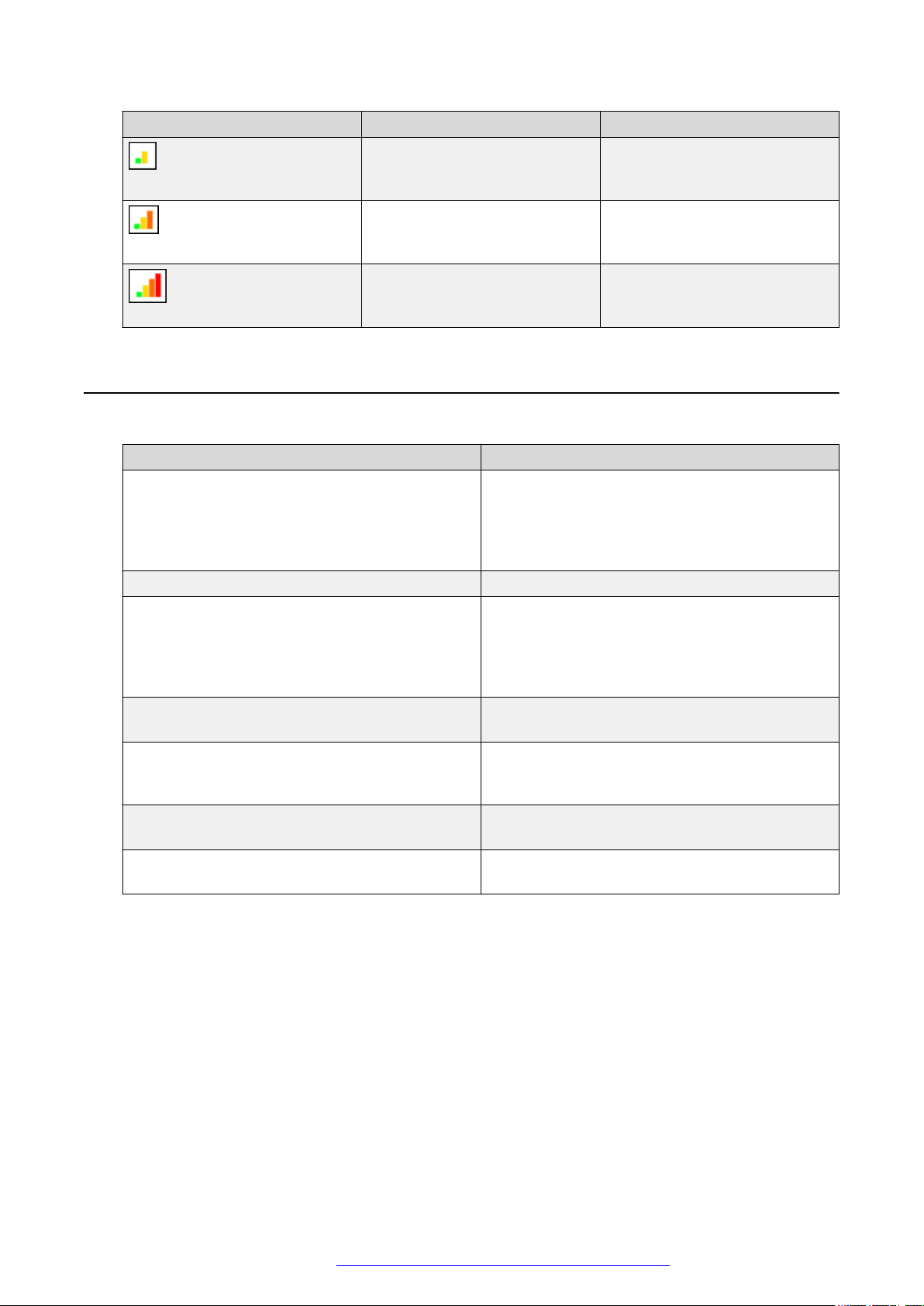
Überblick über das Telefon
Symbol Name Beschreibung
Immediate Symbol „Sofort“ für einen Priori-
tätsanruf mit einem höheren
Rangfolgenwert als „Priorität“.
Blinken Symbol „Flash“ für einen Priori-
tätsanruf mit einem höheren
Rangfolgenwert als „Sofort“.
Flash überschreiben Symbol „Flash überschreiben“
für den Prioritätsanruf mit der
höchsten Rangfolge.
Hauptmenü
Name Beschreibung
Optionen + Einstellungen Hier können Sie Anrufeinstellungen Ihres Telefons
ändern, Tastenbeschriftungen nach Ihren Wünschen einrichten, Helligkeit und Kontrast einstellen, Ihren Rufton wählen, Hauptnummern einrichten, Kurzwahltasten zuweisen und mehr.
Anwesenheit Dient zum Ändern Ihres Anwesenheitsstatus
Browser Das Menü Browser enthält zusätzliche webbasier-
te Anwendungen. Wenn Ihr Administrator die
Browseroption für Ihr Telefon nicht konfiguriert
hat, wird in Ihrem Telefon die Browseroption nicht
angezeigt.
Netzwerkinformationen Darüber können Sie die Telefon- und Netzwer-
keinstellungen überprüfen.
Abmelden Sie können Sie sich vom Telefon abmelden, um
Ihre Einstellungen zu schützen oder einem anderen Benutzer die Anmeldung zu gestatten.
Administration Darüber können Sie auf die Administrationsein-
stellungen.
Über Avaya Darübter können Sie die Softwareversion des Te-
lefons aufrufen.
März 2018 Verwenden von Avaya J169/J179 IP‑Telefonen (SIP) 20
Anmerkungen zu diesem Dokument? infodev@avaya.com
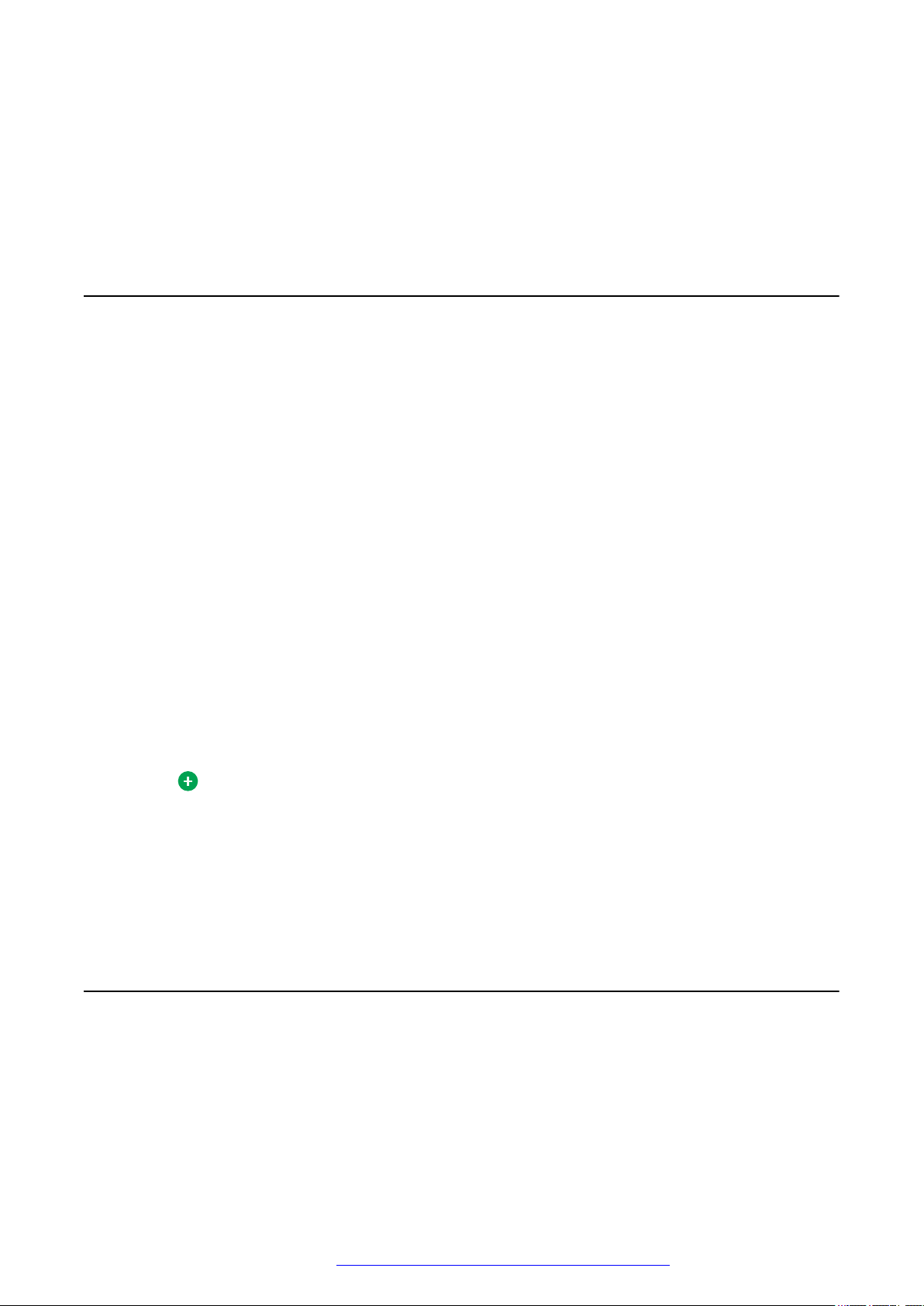
Kapitel 3: Erste Schritte
Eingeben der Adresse des Bereitstellungsservers
Informationen zu diesem Vorgang
Gehen Sie wie folgt vor, um die Adresse des Bereitstellungsservers einzugeben, wenn Sie
dazu aufgefordert werden. Beispiel: Das Telefon wird zum ersten Mal an das Netzwerk
angeschlossen.
Voraussetzungen
Die Adresse des Bereitstellungsservers erhalten Sie vom Systemadministrator.
Vorgehensweise
1. Drücken Sie am Bildschirm Bereitstellungsserver einrichten einen der folgenden
Softkeys:
• Config (Einstellungen): Eingeben der Adresse des Bereitstellungsservers.
• Never (Nie): Die Adresse des Bereitstellungsservers wird nicht abgefragt.
• Cancel (Abbr.): Abbrechen der Eingabeaufforderung und Anzeige des Bildschirms
Abmelden. Durch Drücken von Back (Zurück) kann die Eingabeaufforderung
ebenfalls abgebrochen und der Bildschirm Abmelden angezeigt werden.
2. Geben Sie im Feld Prov Server (Bereitstellungsserver) die Adresse des
Bereitstellungsservers ein. Die Adresse kann als numerische IP-Adresse oder als
alphanumerischer Fully Qualified Domain Name (FQDN) eingegeben werden.
Tipp:
Um das Punkt-Symbol (.) in das Feld eingeben zu können, müssen Sie in den
alphanumerischen Modus wechseln. Drücken Sie dazu auf den alphanumerischen
Softkey.
3. Drücken Sie auf Save (Speichern).
Das Telefon wird neu gestartet.
Anmelden bei Ihrem Telefon
Informationen zu diesem Vorgang
Gehen Sie wie folgt vor, um sich bei Ihrem Telefon anzumelden.
Das Telefon unterstützt Multiple Device Access (MDA), mit dem Sie sich über Ihre Nebenstelle
bei bis zu 10 SIP-Geräten anmelden können. Wenn Sie sich bei mehreren Geräten anmelden,
können Sie bestimmte Funktionen ausführen, wie den Wechsel zu einem anderen registrierten
März 2018 Verwenden von Avaya J169/J179 IP‑Telefonen (SIP) 21
Anmerkungen zu diesem Dokument? infodev@avaya.com

Erste Schritte
Gerät während eines aktiven Anrufs oder die Aufschaltung von Anrufen bei registrierten
Geräten.
Vorgehensweise
1. Drücken Sie Anmeld..
2. Geben Sie Ihre Nebenstellennummer ein.Geben Sie im Anmeldebildschirm die
Nebenstellennummer ein, die Ihnen vom Ihrem Administrator zugewiesen wurde.
3. Drücken Sie Eingabe oder OK oder #.
4. Geben Sie das Kennwort ein, das Ihnen von Ihrem Administrator zugewiesen wurde.
5. Drücken Sie Eingabe oder OK oder #.
Sperren und Entsperren des Telefons
Informationen zu diesem Vorgang
Indem Sie Ihr Telefon sperren, wenn es nicht in Gebrauch ist, können Sie verhindern, dass
Unbefugte damit telefonieren. Notrufe sind weiterhin möglich. Bei einem gesperrten Telefon
wird ein Schlosssymbol angezeigt, und die einzigen möglichen Aktionen sind die Annahme
eingehender Anrufe, Notrufe und das Entsperren des Telefons. Durch das Sperren Ihres
Telefons melden Sie sich nicht ab. Trotzdem müssen Sie nach dem Entsperren des Telefons
Ihr Anmeldekennwort eingeben. Wenn Sie auf einem gesperrten Telefon eine nicht erlaubte
Taste drücken, wird ein Fehler mit einem Signalton ausgegeben.
Hinweis:
Der Telefon kann nicht gesperrt werden, solange ein Anruf aktiv ist.
Wenn Sie Ihr Telefon sperren, ändert sich Ihr Anwesenheitsstatus auf Abwesend.
Vorgehensweise
1. Drücken Sie im Hauptbildschirm auf Telefon sperren.
2. Drücken Sie Sperren im Telefonbildschirm.
3. Wenn Sie Ihr Telefon entsperren möchten, drücken Sie Zulassen, und geben Sie das
Kennwort ein, das Sie für die Anmeldung bei Ihrem Telefon verwenden.
Abmelden bei Ihrem Telefon
Vorgehensweise
1. Gehen Sie zu Hauptmenü > Abmeld..
2. Drücken Sie den Softkey OK oder Abmeld..
3. Drücken Sie zur Bestätigung auf Ja.
März 2018 Verwenden von Avaya J169/J179 IP‑Telefonen (SIP) 22
Anmerkungen zu diesem Dokument? infodev@avaya.com
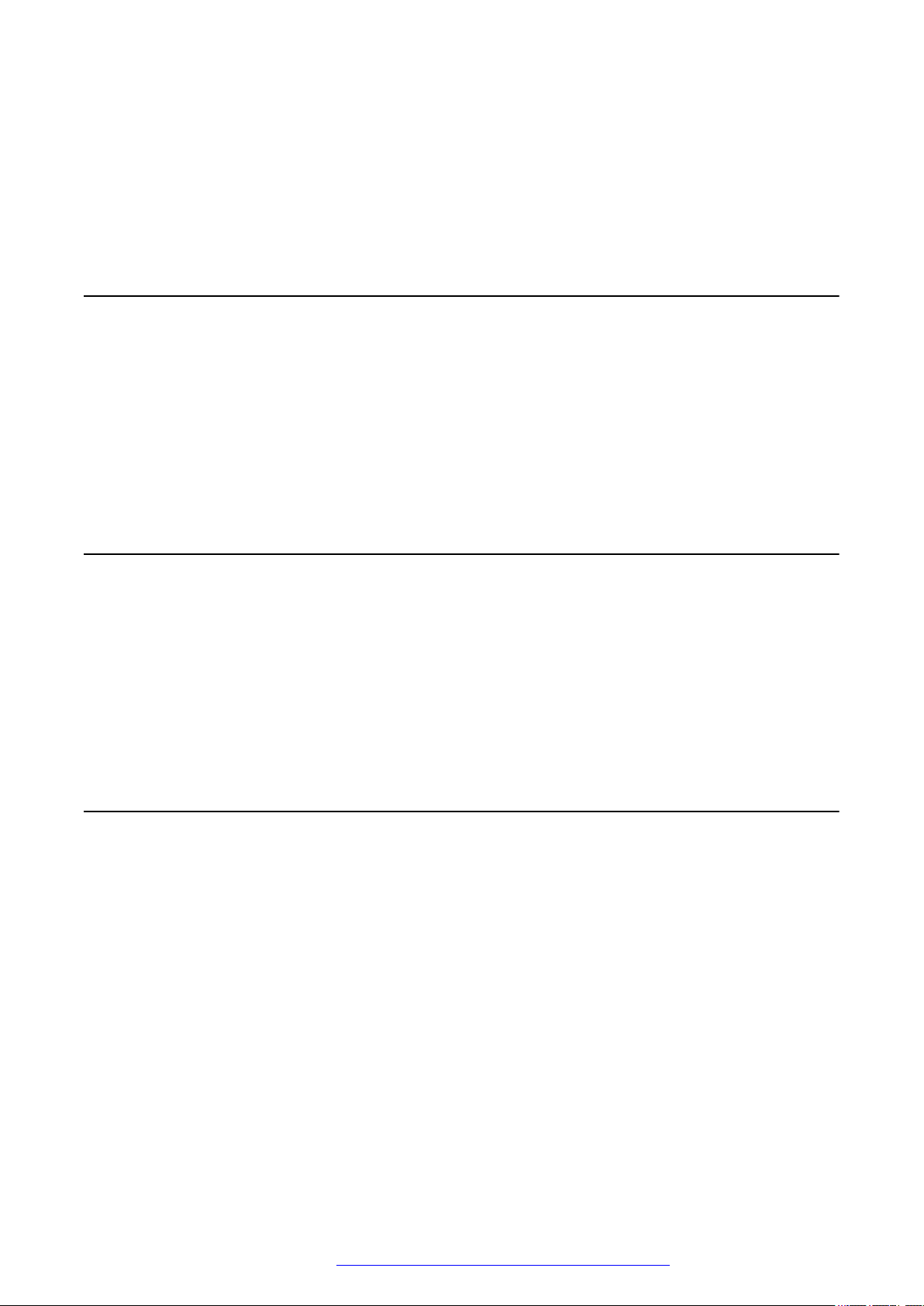
Kapitel 4: Anruftypen
Tätigen eines Anrufs
Vorgehensweise
1. Nehmen Sie den Hörer ab oder drücken Sie Freispr oder Headset (falls vorhanden)
oder die Leitungstaste einer freien Leitung.
2. Wählen Sie die Nummer, die Sie anrufen möchten.
Wenn Sie sich in einem stummgeschalteten Gespräch befinden, können Sie mithilfe
der Nach-oben- oder der Nach-unten-Taste eine verfügbare Anrufleitung auswählen.
Tätigen eines Anrufs durch Bearbeitung einer Nummer
Vorgehensweise
1. Geben Sie im Verbindungsmenü die Nummer ein, die Sie anrufen möchten.
2. Drücken Sie den Softkey Rückt, um das vorhergehende Zeichen zu löschen. Pro
Tastendruck wird jeweils ein Zeichen gelöscht. Drücken Sie die Funktionstaste 123, um
das Zeichenformat zu ändern.
3. Drücken Sie Wählen oder OK.
Anrufen eines Teilnehmers über die Kontaktliste
Vorgehensweise
1. Drücken Sie Kontakte.
2. Wählen Sie die Person oder die Nummer aus, die Sie anrufen möchten.
3. Finden Sie den gewünschten Kontakt, indem Sie den Namen der Person entsprechend
des Eintrags eingeben.
Wenn Sie beispielsweise Peter Schmidt als „Schmidt, Peter” zur Kontaktliste
hinzugefügt haben, beginnen Sie mit der Eingabe des Nachnamens. Mit jedem
weiteren Tastendruck wird die Listenanzeige verschoben, um Ihrer Eingabe zu
entsprechen. Sie können auch den Fensterinhalt nach oben oder unten verschieben,
um zu dem gewünschten Kontakt zu gelangen.
4. Drücken Sie Anrufen oder OK.
März 2018 Verwenden von Avaya J169/J179 IP‑Telefonen (SIP) 23
Anmerkungen zu diesem Dokument? infodev@avaya.com
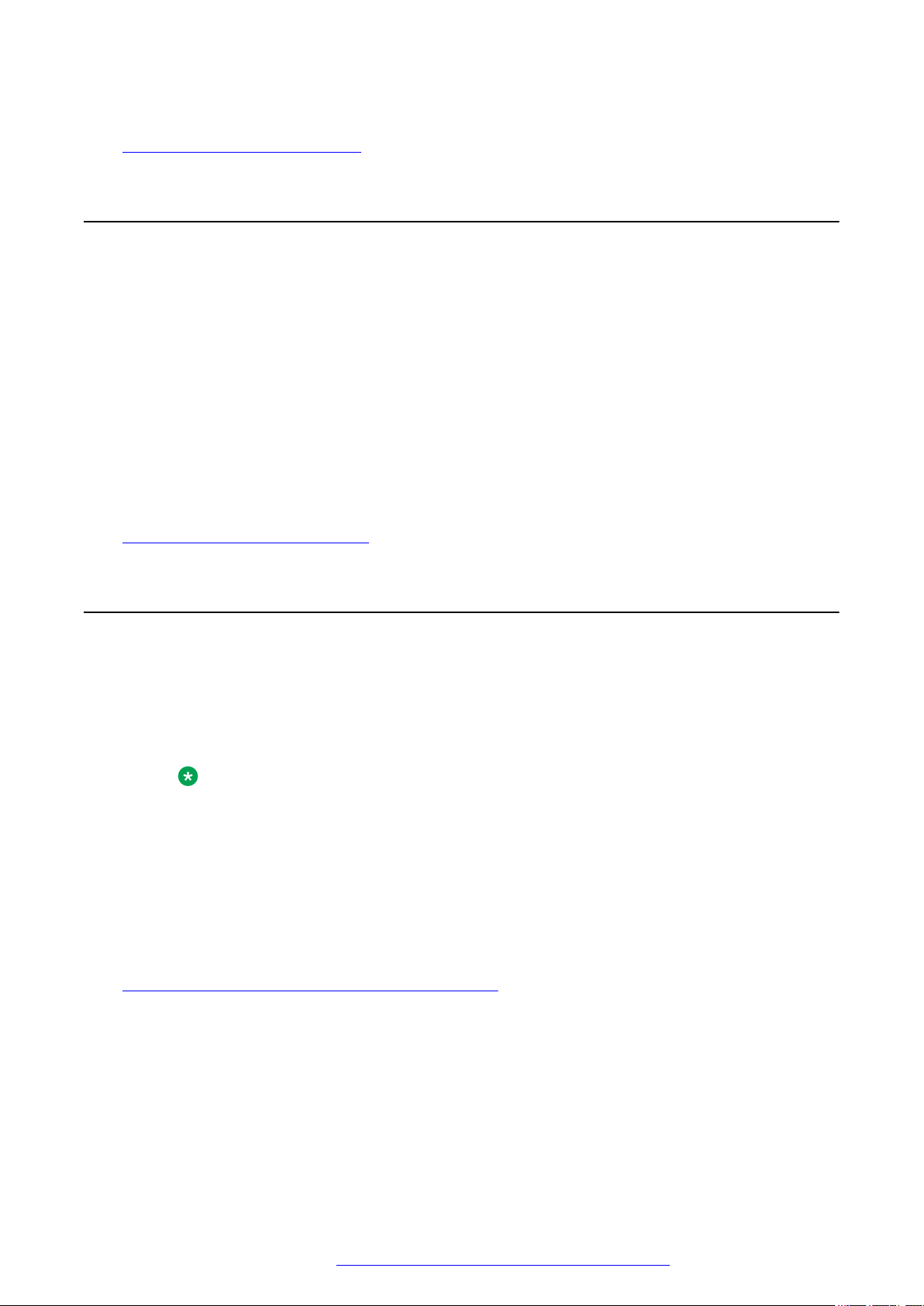
Anruftypen
Verwandte Links
Details eines Kontakts ansehen auf Seite 31
Anrufen über die Anrufübersicht
Vorgehensweise
1. Drücken Sie auf die Taste Letzte Anrufe.
2. Verschieben Sie den Fensterinhalt nach rechts oder nach links, um eine gesonderte
Liste aller Anrufe, der verpassten (nicht angenommenen) Anrufe, der angenommenen
Anrufe bzw. der ausgehenden Anrufe anzuzeigen.
3. Verschieben Sie den Fensterinhalt nach oben oder nach unten, um die Person oder die
Nummer auszuwählen, die Sie anrufen möchten.
4. Wählen Sie die Person oder die Nummer, die Sie anrufen möchten.
5. Drücken Sie den Softkey Anrufen oder die Taste OK.
Verwandte Links
Anzeigen der Anrufverlaufdetails auf Seite 28
Wahlwiederholung
Vorgehensweise
1. Drücken Sie im Verbindungsmenü auf Wahlwiederholung.
Das Telefon wählt die letzte Nummer oder eine Liste der zuletzt gewählten Nummern
wird angezeigt, aus der Sie eine Nummer für die Wahlwiederholung auswählen können.
Hinweis:
Des Telefons löscht die zuletzt gewählte Nummer und die Wahlwiederholungsliste,
wenn Sie das Protokoll der ausgehenden Anrufe löschen. Außerdem wird der
Softkey für Wahlwiederholung ausgeblendet.
2. Wenn Sie eine Wahlwiederholungsliste verwenden, blättern Sie zu der gewünschten
Nummer und drücken Sie Wählen oder OK.
Ihr Systemadministrator kann die Wahlwiederholungsfunktion deaktivieren.
Verwandte Links
Einrichten der Optionen für die Wahlwiederholung auf Seite 56
März 2018 Verwenden von Avaya J169/J179 IP‑Telefonen (SIP) 24
Anmerkungen zu diesem Dokument? infodev@avaya.com
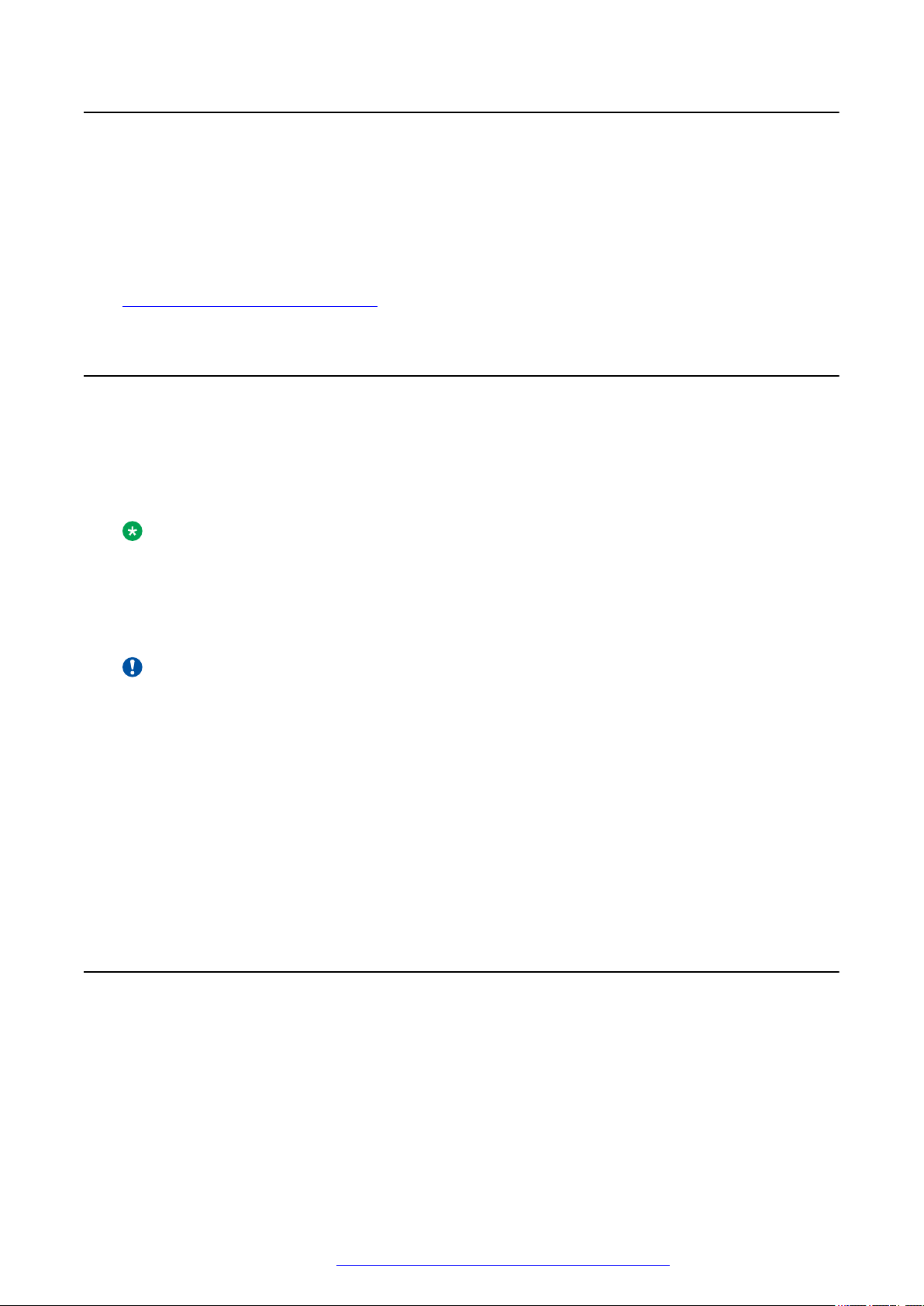
Anrufen unter Verwendung von Kurzwahlnummern
Anrufen unter Verwendung von Kurzwahlnummern
Vorgehensweise
Drücken Sie, während das Verbindungsmenü angezeigt wird, einen Moment die
Tastenfeldtaste, die der anzurufenden Person zugeordnet ist. Wenn einem mit Ihrem Telefon
verbundenen Tastenmodul Kurzwahlnummern zugewiesen worden sind, drücken Sie einfach
die dieser Person zugewiesene Taste.
Verwandte Links
Einrichten von Kurzwahlnummern auf Seite 59
Wählen einer Notrufnummer
Informationen zu diesem Vorgang
Wenn Ihr Administrator die Notruffunktion für Ihr Telefon eingerichtet hat, wird auf dem
Telefon-Bildschirm ein Notruf-Softkey angezeigt, über den Sie eine direkte Verbindung mit
einer vorher festgelegten Notrufnummer herstellen können.
Hinweis:
Sie können einen Notruf bei abgemeldetem Telefon nur dann tätigen, wenn Ihr
Administrator diese Funktion für Sie eingerichtet hat. Sie können einen Notruf außerdem
tätigen, wenn Sie Ihr Telefon gesperrt haben. Die Notruffunktion ist für IP Office nur
verfügbar, wenn Sie bei Ihrem Telefon angemeldet sind. In einer IP Office Umgebung ist
der Softkey Notruf nicht verfügbar. Sie müssen die Notrufnummer manuell wählen.
Wichtig:
Während eines Telefon-Failover, wenn das Telefon aufgrund eines Systemfehlers
zwischen den Systemservern wechselt, ist der Softkey Notruf möglicherweise nicht
verfügbar, bis Ihr Telefon eine Verbindung zu einem anderen Server hergestellt hat. Dieser
Vorgang kann einige Sekunden dauern.
Vorgehensweise
1. Drücken Sie auf dem Telefon-Bildschirm auf Notruf.
2. Drücken Sie auf Ja, wenn das Telefon eine Eingabeaufforderung zur Bestätigung
anzeigt.
3. Um den Notruf zu beenden, drücken Sie auf Auflegen
Annehmen eines Anrufs
Vorgehensweise
Nehmen Sie eingehende Anrufe auf eine der folgenden Arten an:
• Wenn Sie sich nicht in einem anderen Gespräch befinden, nehmen Sie den Hörer ab bzw.
drücken Sie die Leitungstaste neben dem eingehenden Anruf, drücken Sie Lautsprecher,
März 2018 Verwenden von Avaya J169/J179 IP‑Telefonen (SIP) 25
Anmerkungen zu diesem Dokument? infodev@avaya.com
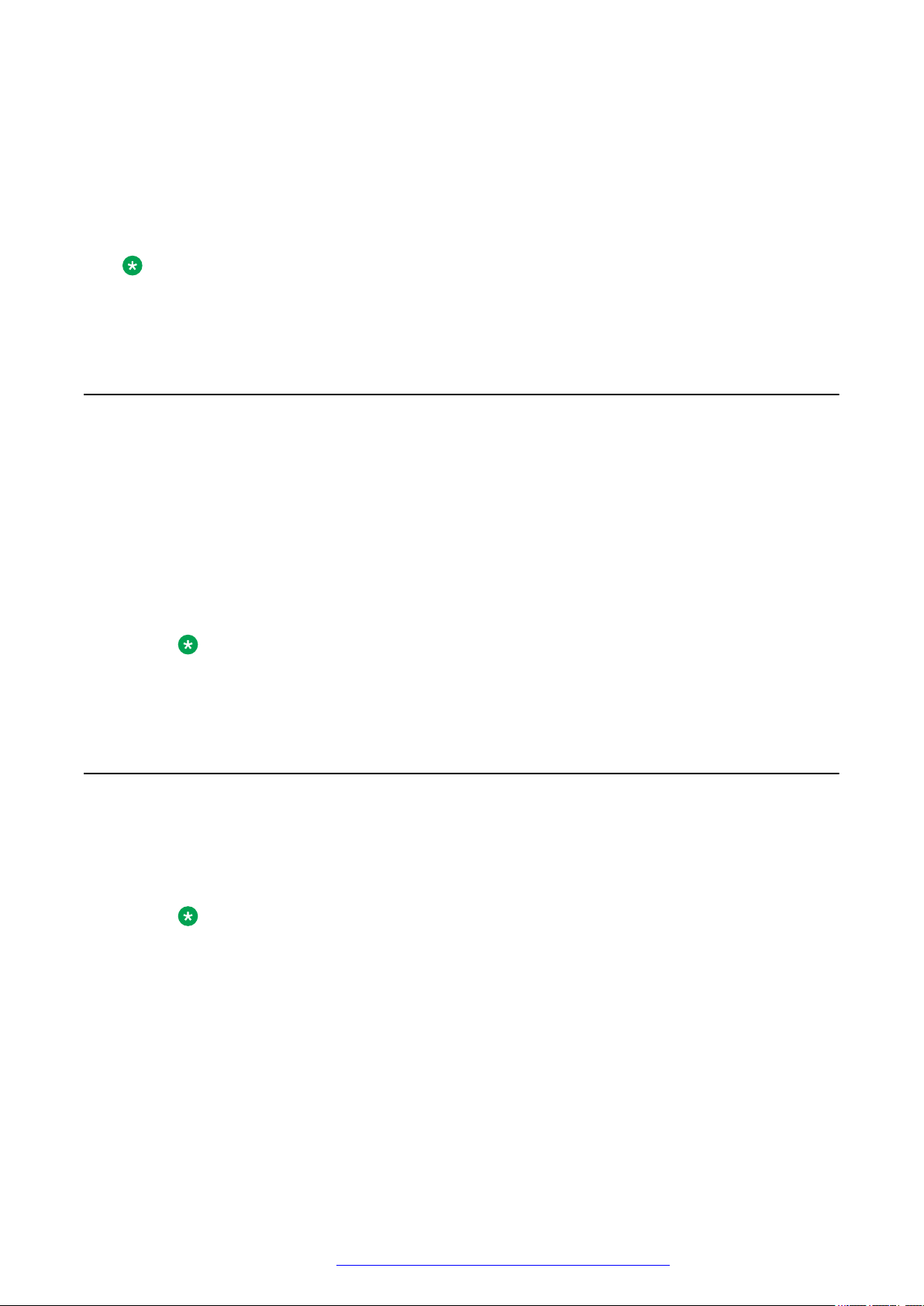
Anruftypen
OK oder Annehmen, um den Anruf über die Freisprecheinrichtung anzunehmen, oder
drücken Sie Headset, um den Anruf über das Headset anzunehmen.
• Wenn Sie sich in einem anderen Gespräch befinden, blättern Sie im Bildschirm Telefon zur
Zeile mit dem eingehenden Anruf und drücken Sie Annehmen oder OK. Das Telefon nimmt
den eingehenden Anruf automatisch entgegen und reiht den vorherigen Anruf in die
Warteschleife ein.
Hinweis:
Um den Bildschirm Telefon bei jedem eingehenden Anruf automatisch anzuzeigen, setzen
Sie die Option Bei Anruf Verbindungsmenü auf Ja.
Anruf stumm schalten
Informationen zu diesem Vorgang
Während eines Telefongesprächs können Sie das Mikrofon Ihres Telefons stummschalten,
sodass Ihr Gesprächspartner Sie nicht hören kann.
Vorgehensweise
1. Drücken Sie während eines Anrufs die Stumm-Taste, damit der andere Teilnehmer Sie
nicht hören kann.
2. Drücken Sie die Taste Stumm erneut, um die Stummschaltung des Anrufs aufzuheben.
Hinweis:
Wenn der Anruf stumm geschaltet ist, leuchtet die Stummschaltungsanzeige und in
der obersten Zeile wird das Stummschaltungssymbol angezeigt.
Einen Anruf auf Halten setzen
Vorgehensweise
1. Wählen Sie die aktive Leitung aus, die Sie in die Warteschleife setzen wollen.
2. Drücken Sie Halten.
Hinweis:
Möglicherweise wird ein Halten-Timer angezeigt, wenn Sie einen Anruf auf Halten
setzen.
3. Drücken Sie die Taste Forts., OK oder die Leitungstaste des gehaltenen Anrufs, um
den Anruf wieder aufzunehmen. Ihr Systemadministrator hat möglicherweise die
Funktion „Rückruf eines gehaltenen Anrufs“ eingerichtet, die Sie mit einem optischen
Signal und einem Prioritätsklingelton nach einer gewissen Zeit daran erinnert, dass Sie
einen Anruf auf Halten gesetzt haben.
März 2018 Verwenden von Avaya J169/J179 IP‑Telefonen (SIP) 26
Anmerkungen zu diesem Dokument? infodev@avaya.com
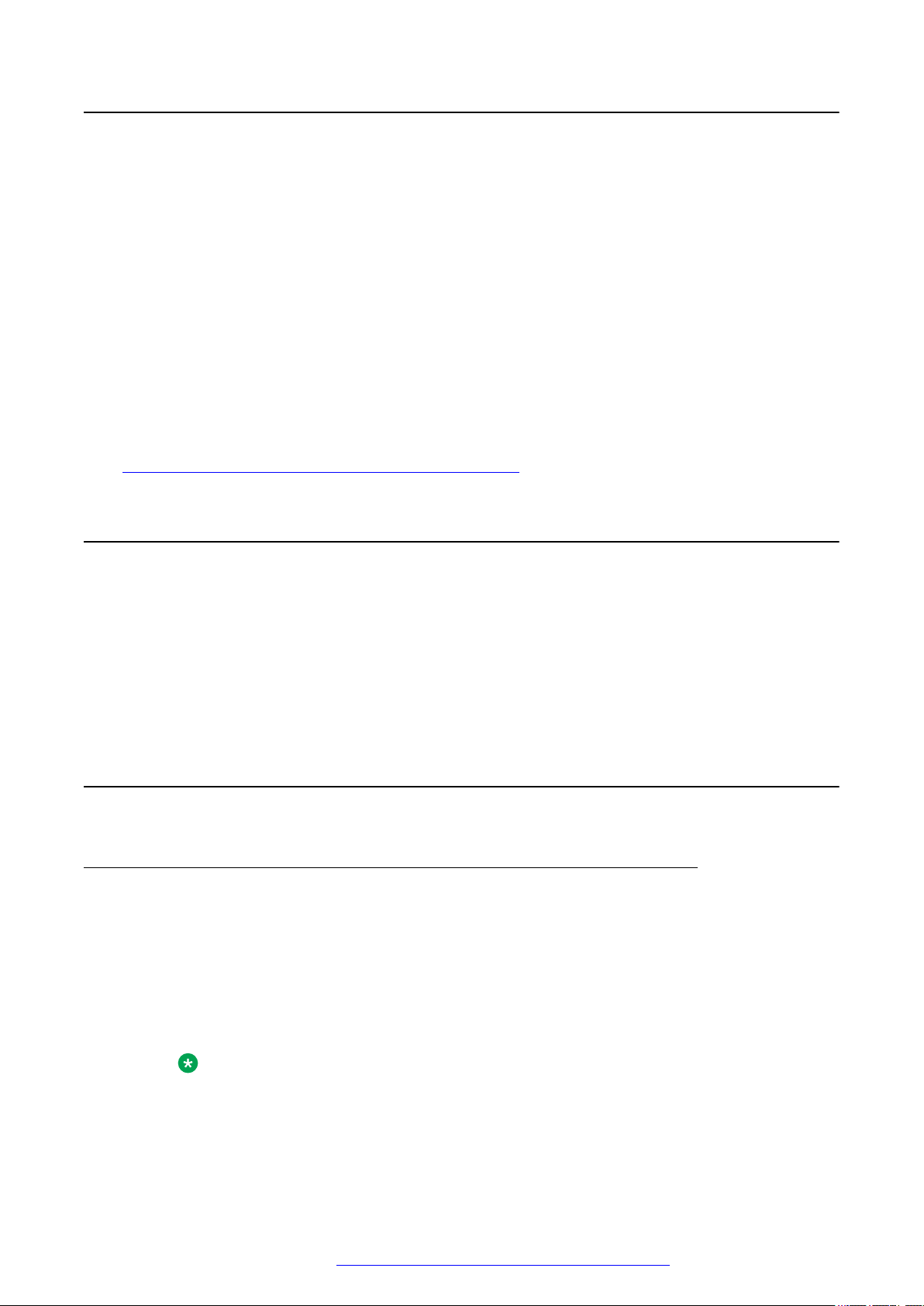
Automatisches Wählen einer im Voraus zugewiesenen Nummer
Automatisches Wählen einer im Voraus zugewiesenen
Nummer
Informationen zu diesem Vorgang
Ihr Systemadministrator richtet häufig gewählte Nummern wie beispielsweise die der ITAbteilung oder des Helpdesks für die automatische Wahl ein, sodass Sie sie mit einem
Tastendruck erreichen können.
Vorgehensweise
1. Blättern Sie im Verbindungsmenü nach rechts, bis Sie auf das Menü
Systemnummern zugreifen können.
2. Wählen Sie die Nummer aus, die Sie anrufen möchten.
3. Drücken Sie die Funktionstaste Anruf oder die Taste OK.
Verwandte Links
Zuweisung von Beschriftungen für Zielwahlnummern auf Seite 71
Ignorieren eines eingehenden Anrufs
Informationen zu diesem Vorgang
Gehen Sie wie folgt vor, um den Rufton eines eingehenden Anrufs auszuschalten. Der Anruf
wird weiterhin angekündigt, allerdings ohne Ton.
Vorgehensweise
Wenn ein Anruf eingeht, drücken Sie Ignor. im Verbindungsmenü.
Anrufverlauf
Anzeigen des Anrufverlaufs
Vorgehensweise
1. Drücken Sie Letzte Anrufe.
Sie gelangen zum Anfang der Liste, indem Sie Letzte Anrufe erneut drücken.
2. Führen Sie einen Bildlauf nach rechts oder links durch, um verschiedene Listen mit
angenommenen, ausgegangen und nicht angenommenen Anrufen anzuzeigen.
Hinweis:
Wenn Sie von Kontakten, deren Anwesenheit Sie verfolgen, angerufen werden, wird
das gerade zutreffende Anwesenheitssymbol zusammen mit den Anrufinformationen
angezeigt.
März 2018 Verwenden von Avaya J169/J179 IP‑Telefonen (SIP) 27
Anmerkungen zu diesem Dokument? infodev@avaya.com
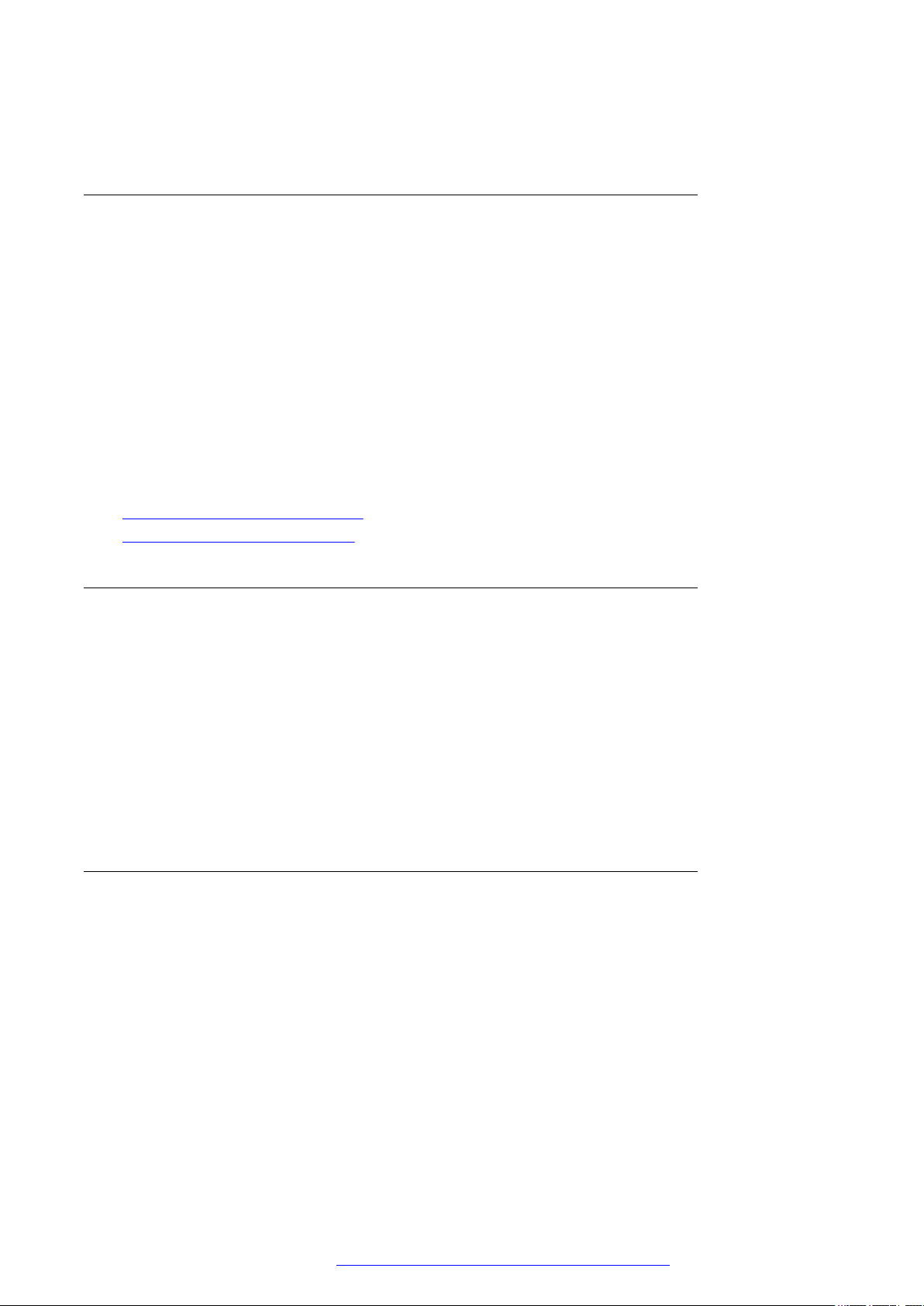
Anruftypen
3. Verschieben Sie den Fensterinhalt nach oben oder unten, um die Listeneinträge
anzuzeigen.
Anzeigen der Anrufverlaufdetails
Vorgehensweise
1. Drücken Sie Letzte Anrufe.
2. Wählen Sie die Nummer, die Sie anzeigen möchten.
3. Drücken Sie Details.
Wenn Sie aufgeschaltete und eigene Anrufe protokollieren, werden aufgeschaltete
Anrufe entweder mit ANRUF AN: (Anrufe an die aufgeschaltete Leitung) oder ANRUF
VON: (Anrufe von der aufgeschalteten Leitung) vor der entsprechenden Nummer
gekennzeichnet.
4. Drücken Sie Zurück, um zur Listenansicht zurückzukehren.
Verwandte Links
Anrufen über die Anrufübersicht auf Seite 24
Deaktivieren des Anrufverlaufs auf Seite 59
Einen Eintrag aus der Anrufübersicht zu Ihrer Kontaktliste hinzufügen
Vorgehensweise
1. Drücken Sie Letzte Anrufe.
2. Wählen Sie die Nummer aus, die Sie Ihrer Kontaktliste hinzufügen möchten.
3. Drücken Sie +Kontakt.
4. Falls erforderlich, ändern Sie den Namen und die Telefonnummer.
5. Drücken Sie Sichern.
Einen Eintrag aus dem Journal entfernen
Vorgehensweise
1. Drücken Sie Letzte Anrufe.
2. Wählen Sie die Nummer aus, die gelöscht werden soll.
3. Drücken Sie Mehr und anschließend Löschen.
4. Drücken Sie zur Bestätigung Ja, um den Löschvorgang zu bestätigen.
März 2018 Verwenden von Avaya J169/J179 IP‑Telefonen (SIP) 28
Anmerkungen zu diesem Dokument? infodev@avaya.com
